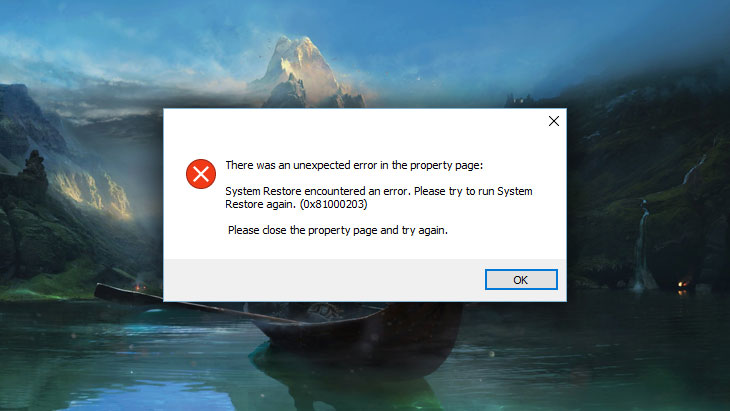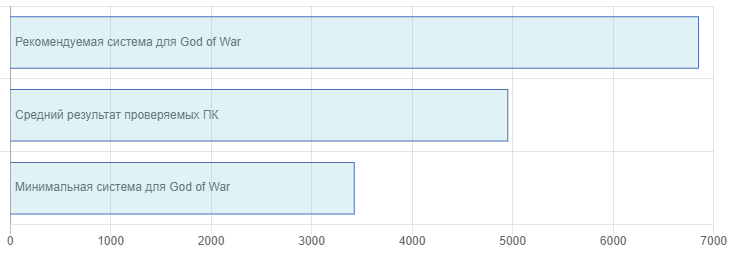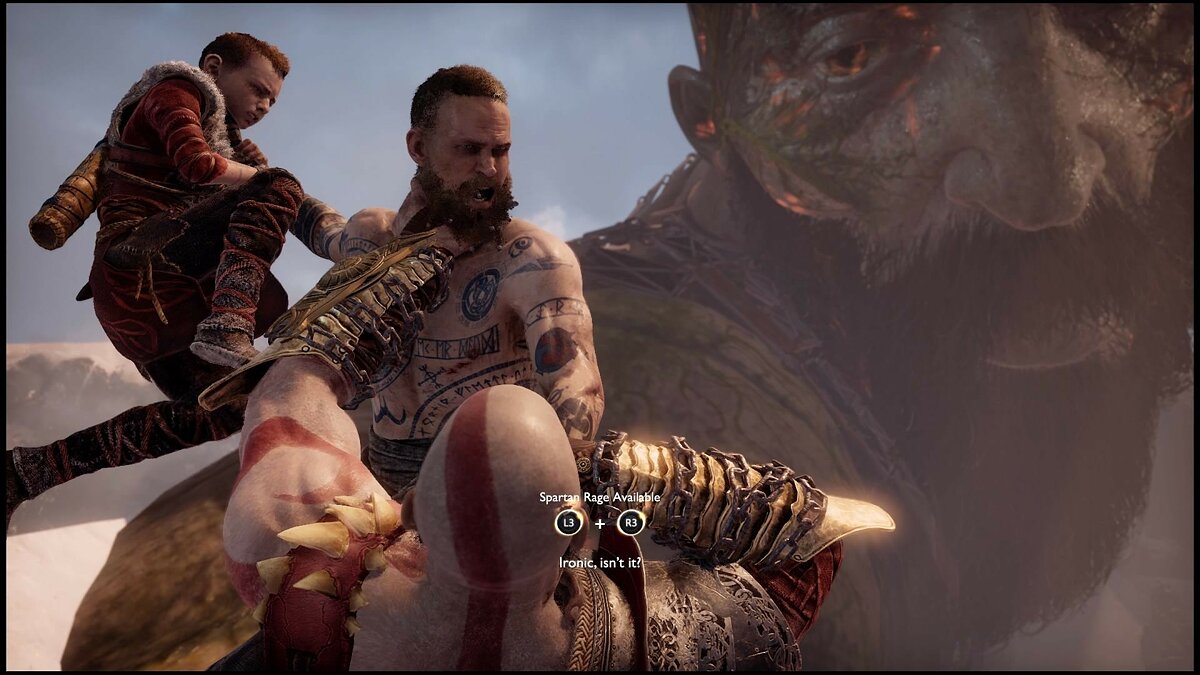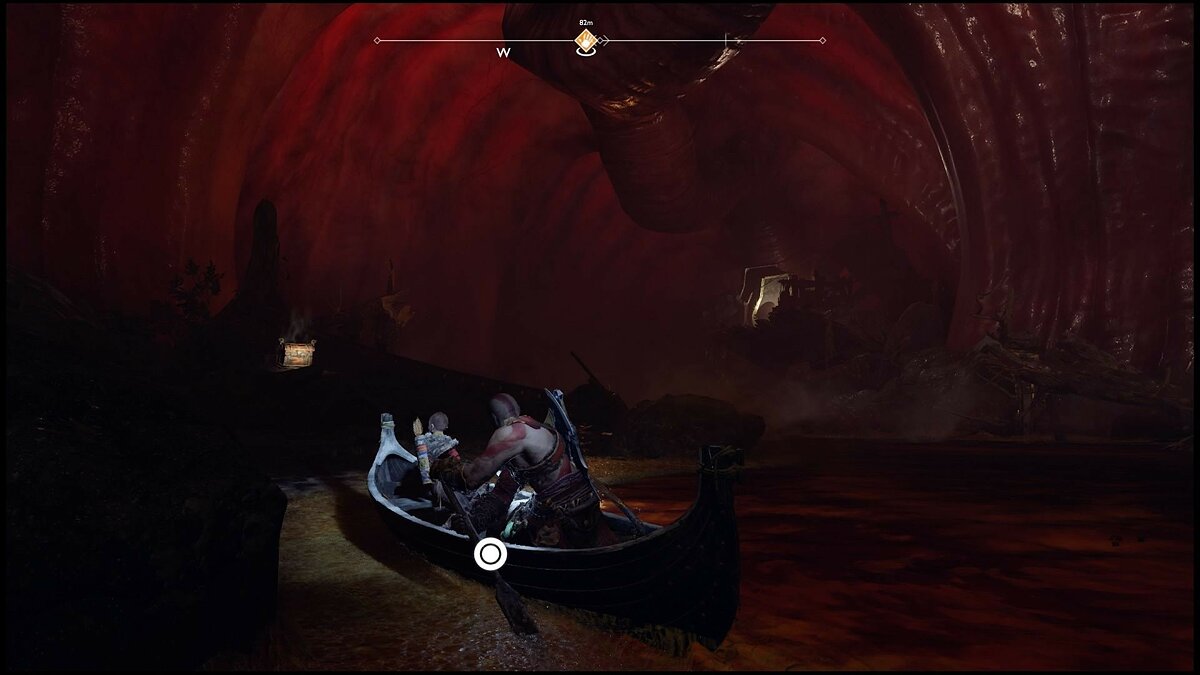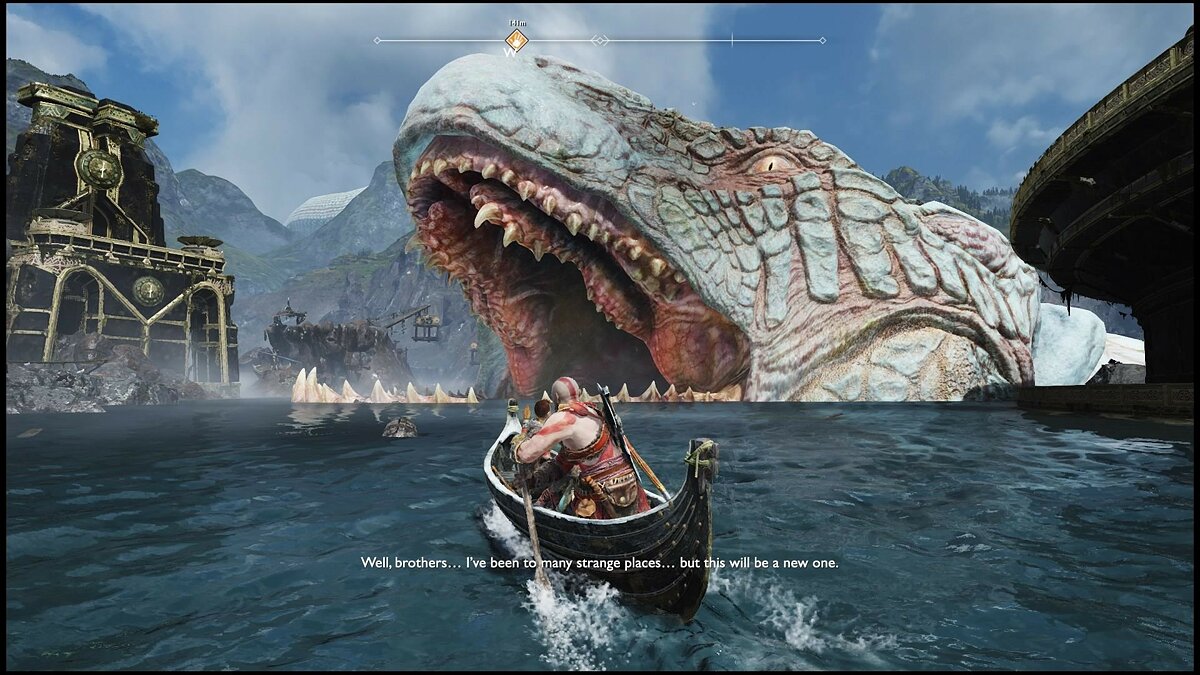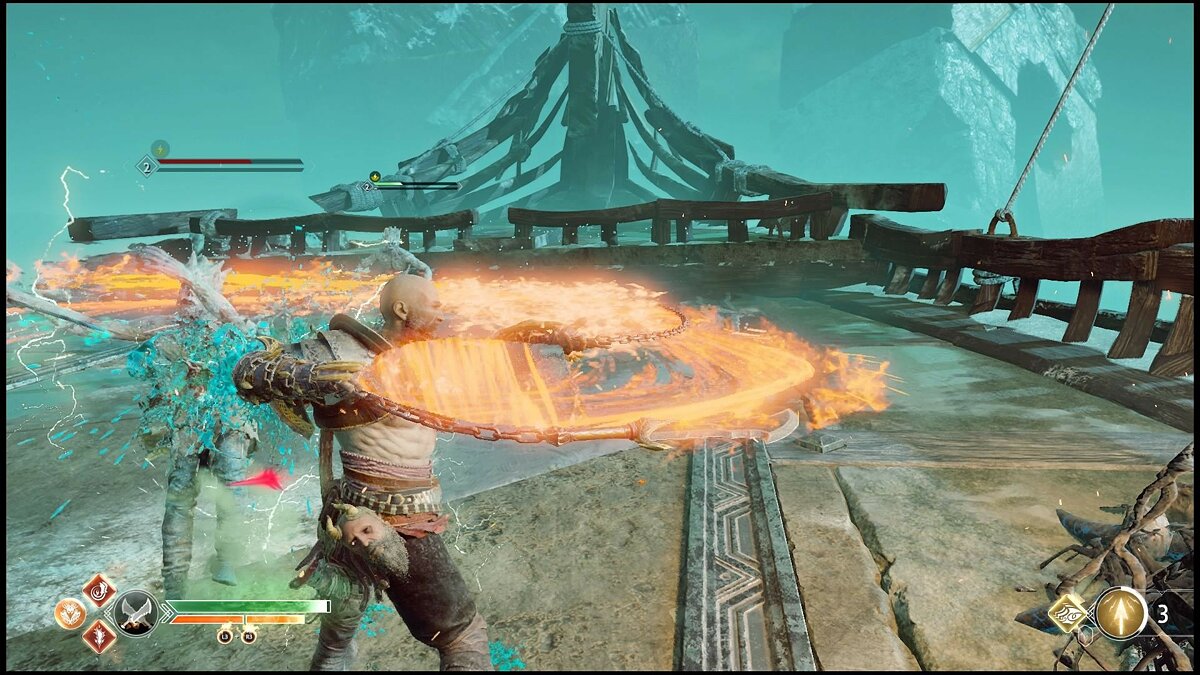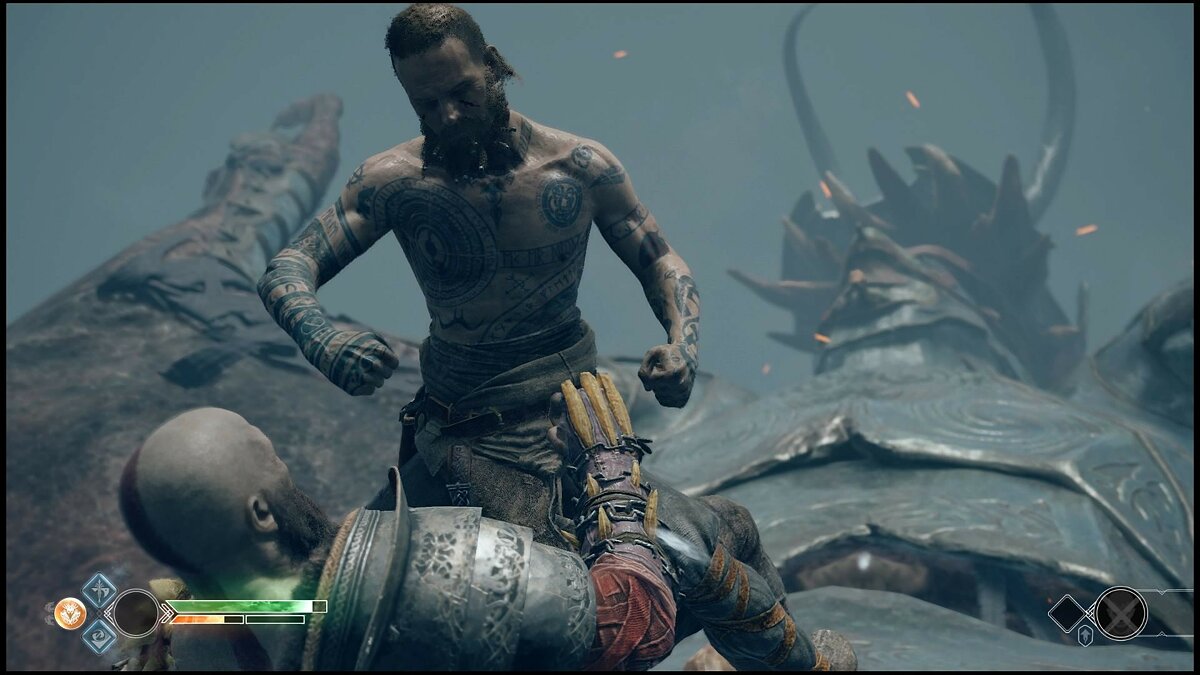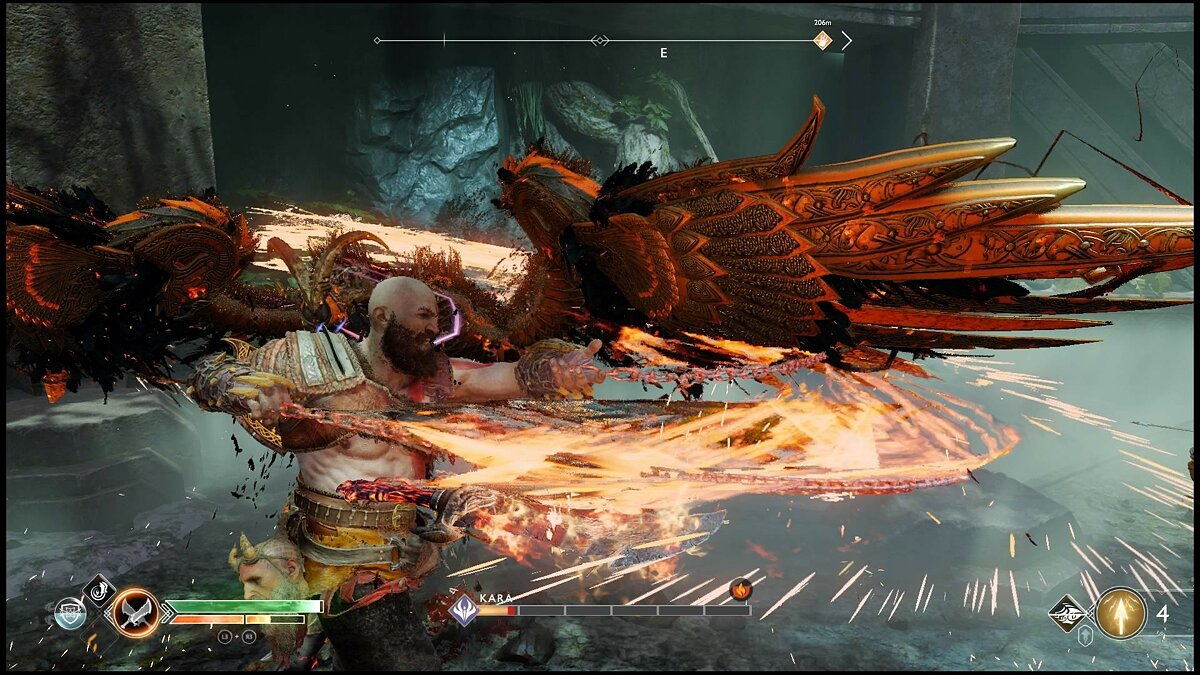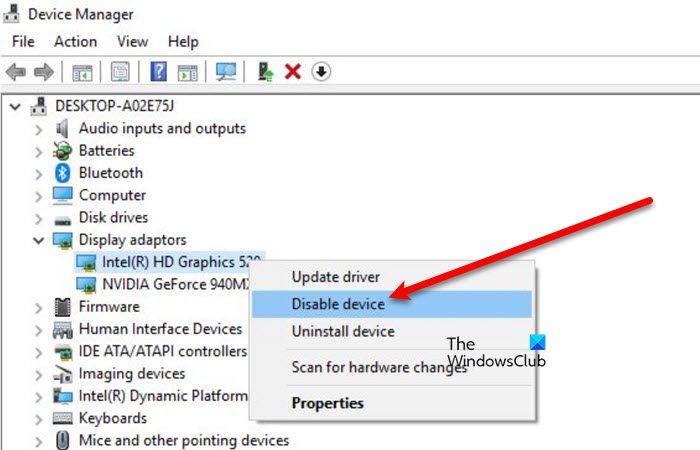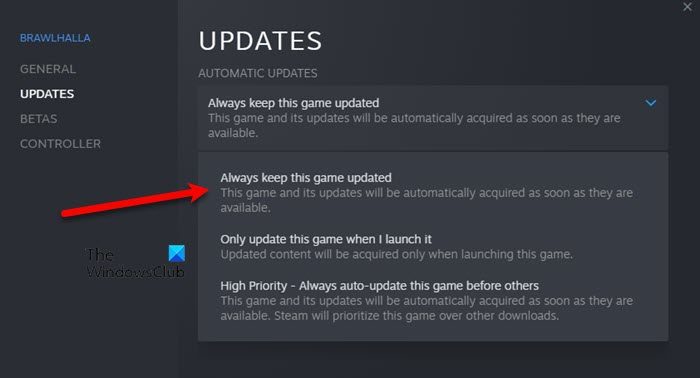Кратос снова отец. Будучи наставником и защитником сына, который стремится заслужить уважение отца, Кратос получил неожиданную возможность обуздать собственный гнев, который долгое время определял его поступки.
Разработчик God of War – Santa Monica Studio. Если у вас возникли технические проблемы с игрой, то первым делом проверьте свой ПК на соответствие системным требованиям.
Если вам самостоятельно удалось найти решение какой-либо проблемы, пожалуйста помогите другим пользователям и напишите о своем варианте решения в комментариях.
Важно: Путь к игре не должен содержать русских букв и спец. символов. Все названия папок должны быть на латинице.
Самые частые проблемы:
- Висит в диспетчере
- Не запускается
- Не на полный экран
- Оптимизация God of War / Графика
- Черный экран God of War
- Вылетает на рабочий стол
- God of War перестала запускаться
- Ошибка 0xc000007b
- Ошибка «Недостаточно памяти»
- Не работает управление
- Ошибка DirectX
- Низкая производительность
- Ошибка при установке
- Ошибки аудио / Пропадает звук
- God of War фризит
- Ошибка Microsoft Visual C++ 2015
- Ошибки DLL
- Не сохраняется
- «Синий экран смерти» (BSOD)
God of War висит в процессах
Запустите God of War в режиме совместимости с другой ОС.
Иногда проблемой является надстройка драйвера Nvidia GeForce Experience. Отключите в ней все оптимизации для игры.
На видеокартах AMD проблемы может создавать приложение Gaming Evolved (Raptr). Попробуйте его временно отключить или удалить.
Если в диспетчере задач есть Nvidia Capture Service, попробуйте завершить процесс. Завершите другие процессы, связанные с захватом видео.
Обновите драйвер видеокарты.
Также см. советы «Не запускается».
Ошибка при запуске God of War
Общие рекомендации
Попробуйте удалить Visual C++. Затем установите Visual C++ из папки с игрой:
- Перейдите в библиотеку Steam
- Выберите God of War из списка
- Щелкните правой кнопкой мыши по игре и выберите «Свойства»
- Выберите «Локальные файлы»
- Выберите Обзор локальных файлов …
- Откройте папку _CommonRedistvcredist
Если God of War не запускается и при этом не появляется никаких ошибок. Если вы запускаете игру впервые, то попробуйте просто подождать.
Рекомендации от разработчиков:
Установите последнюю версию драйвера графической карты
Убедитесь, что вы используете последние версии Nvidia PhysX (для видеокарт Nvidia) и DirectX.
Directx Webinstall: http://www.microsoft.com/download/en/confirmation.aspx?id=35
Также убедитесь, чтобы в настройках панели управления Nvidia опция была установлена на «Application Controlled» (Управление из приложения).
Еще один способ – запуск игры от имени администратора:
- Откройте библиотеку Steam
- Выберите из списка God of War
- Щелкните правой кнопкой мыши по игре и выберите «Свойства»
- Выберите «Локальные файлы»
- Выберите Обзор локальных файлов …
- В папке с игрой выберите .exe файл игры
- Кликните файл правой кнопкой мыши
- В появившемся меню выберите «Свойства»
- В окне «Свойства» выберите вкладку «Совместимость»
- В разделе «Параметры» установите флажок «Выполнять эту программу от имени администратора»
- Нажмите «Применить»
- Запустите игру
Попробуйте понизить разрешение экрана перед запуском игры.
Убедитесь, чтобы ваша операционная система Windows и стороннее программное обеспечение было обновлено до новых версий.
Загрузите Visual C ++ 2017 Redistributable:
Для Windows 64-bit:
- Visual C++ Redistributable for Visual Studio 2017 (64-bit)
Для Windows 32-bit:
- Visual C++ Redistributable for Visual Studio 2017 (32-bit)
Установите обе версии.
Кроме того, установите программное обеспечение .NET:
Microsoft .NET Framework 4.7.1
DirectX End-User Runtime Web Installer – вероятно, вы уже его установили
Просмотрите также дополнительные советы ниже:
Для пользователей Windows:
- Обновите систему при необходимости до последней версии
- Выполните проверку целостности кэша God of War в Steam
- Перезагрузите компьютер
- Переустановите игру
- Попробуйте временно отключить программы, потенциально конфликтующие с игрой (антивирусы, файрволы и тд)
- Убедитесь, что компьютер соответствует минимальным системным требованиям God of War
- Убедитесь, что на системном диске есть свободное место в размере 5-6 Гб
- Просканируйте систему антивирусом
- Переустановка операционной системы должна рассматриваться как крайний вариант действий
Для пользователей Mac:
- Обновите версию Mac OS
- Проверьте целостность кэша файлов (для Steam)
- Попробуйте отключить программы, которые могут конфликтовать с игрой (антивирусы, файрволы и тд)
- Убедитесь, что PC подходит под все минимальные системные требования игры
God of War не на весь экран
Нажмите ALT+ENTER. Проверьте настройки игры (оконный режим, разрешение и т.д.). В некоторых случаях помогает изменение частоты обновления (в панели управления Nvidia) с 60 Гц на 59 Гц (нажать «Применить»), и снова вернуть на 60 Гц. Еще один способ: также в панели управления Nvidia перейти в раздел «Регулировка размера и положения рабочего стола». В правом верхнем углу нажать «Восстановить».
Оптимизация God of War на ПК
Это довольно объемный вопрос . Можно сделать множество шагов для роста производительности.
Советы по оптимизации God of War
Обновите видеодрайвер
Nvidia / AMD
Понизьте настройки графики
Это самый очевидный, но и эффективный способ. Чем проще графика, тем меньшая нагрузка на видеокарту. Чем ниже разрешение, тем меньшая нагрузка на процессор и видеокарту. Большой эффект на производительность оказывают тени, сглаживание и качество текстур.
Используйте разгон видеокарты и процессора
При условии хорошего охлаждения, вы можете попробовать разогнать тактовую частоту процессора или видеокарты. Перед тем, как начинать разгон, убедитесь, что у вас достаточно мощный блок питания и хорошее охлаждение компонентов ПК. Многие современные системные платы уже идут с софтом, в котором вы можете увеличить частоту видеокарты или процессора. Не забывайте про тестирование. Если температура видеокарты превышает 90°C, то следует понизить измененные параметры, после чего провести повторный тест. Не нужно пытаться разгонять ноутбук. Абсолютное большинство этих устройств оснащено слабой системой охлаждения, не предназначенной для работы на повышенных частотах. Кроме того встроенная видеокарта обычно слишком слаба для разгона. Более подробную информацию вы сможете найти на сайтах, посвященных оверклокингу
Оптимизировать графические настройки God of War можно в NVIDIA GeForce Experience
NVIDIA GeForce Experience / AMD Gaming Evolved / Intel HD Graphics Control Panel — программы с всевозможными функциями, среди которых имеется оптимизация игр.
Подробнее по ссылке
Проведите очистку компьютера
В интернете можно найти различные, как платные, так и бесплатные программы для очистки компьютера. CCleaner — одна из популярных утилит этого типа.
Дефрагментация и очистка жесткого диска
Откройте свойства жесткого диска. Выберите вкладку «Сервис» -> нажмите кнопку «Оптимизировать (или дефрагментировать)». Там же в свойствах выполните проверку и очистку диска.
Панель управления NVIDIA / AMD
Откройте панель управления NVIDIA (или AMD) выберите вкладку «Управление параметрами 3D» (NVIDIA), или Игры -> Настройки 3D-приложений (AMD). Здесь вы можете задать глобальные настройки обработки графики при необходимости. Или в разделе «Регулировка настроек изображения с просмотром» (для NVIDIA), далее «Пользовательские настройки -> Производительность», перетянув ползунок влево.
Удалите из автозагрузки лишние программы
Нажмите кнопку «Пуск» (или кнопку на клавиатуре с логотипом Windows). Введите в поисковую строку msconfig, после чего нажмите Enter. Откроется окно конфигурации системы выберите вкладку «Автозагрузка» (в Win 10 нажать CTRL+ALT+DELETE и выбрать ту же вкладку). Вы увидите список программ, автоматически загружающихся вместе с Windows. Отключите загрузку всего ненужного (не убирайте из автозагрузки неизвестные вам приложения, иначе вы рискуете повредить работу системы). Перезагрузите компьютер. Временно отключите приложения (браузер, Skype и т.п.). Запустите God of War.
Ускорение работы операционной системы
Отключите визуальные эффекты, отключите неиспользуемые службы, неиспользуемые библиотеки и прочее.
Ready Boost – технология программного кеширования
Щелкните правой кнопкой мыши по диску USB и выберите «Свойства». Откройте вкладку «Ready Boost», активировать «Использовать это устройство» (“Use this device”).
Черный экран God of War
Черный экран может говорить о разных ошибках, тем не менее наиболее часто это связано с определенной ошибкой со стороны видеоподсистемы, и в некоторых случаях виновником может быть модуль оперативной памяти. Также откатите разгон видеокарты и/или процессора в том случае, если используется.
Варианты устранения данной проблемы
Запуск God of War в оконном режиме
Оконный режим в Steam
- Откройте библиотеку Steam
- Кликните правой кнопкой мыши по God of War, и откройте «Свойства»
- Выберите вкладку «Общие» и нажмите «Установить параметры запуска»
- Добавить -windowed
Оконный режим через .exe
- Правый клик по ярлыку игры на рабочем столе, и откройте «Свойства»
- В строке «Объект» после кавычек («) добавить » -windowed «
- «C:GamesGod of WarBinWin64God of War.exe» –windowed
Закройте программы для видеозаписи
Одной из причин черного экрана могут быть приложения для видеозахвата: Fraps, PlayClaw, Ezvid и т.д.
Помимо этого ошибки могут вызывать приложения, связанные с «улучшением» графики в играх. Например: VibranceGUI, ENB и многие другие. Всевозможные модификации аналогично могут приводить к ошибке. Используйте простое правило: чем меньше программ работает одновременно с игрой, тем лучше. Закройте все лишнее.
Диагностика оперативной памяти
Причиной иногда становится оперативная память ПК.
- Выполните диагностику с использованием программы для проверки оперативной памяти. К примеру: RamSmash. О том, как проверить память встроенной утилитой в Windows 10, 8, 7 читайте здесь.
- Попробуйте установить планки DDR на другие слоты.
- Если у вас 2 и более планок, то попробуйте оставить только одну.
- Детальные инструкции по диагностике памяти можно найти на специализированных сайтах.
God of War вылетает после запуска
Попробуйте временно отключить антивирус (особенно в случае с Avast!). Также смотрите советы в разделе ошибок при запуске.
God of War перестала запускаться
Какие изменения вы производили на компьютере? Возможно причиной проблемы стала установка новой программы. Откройте список установленных программ (Пуск -> Установка и удаление программ), отсортируйте по дате. Удалите недавно установленные. Переустановите God of War.
Также проверьте диспетчер задач. Если запущены копии процессов God of War, завершите их все.
God of War и ошибка 0xc000007b
This application was unable to start correctly (0xc000007b). Самая частая причина появления ошибки при запуске приложения 0xc000007b — проблемы с драйверами NVidia.
Возможные решения
- Переустановите драйвера видеокарты
- Попробуйте запустить игру от имени администратора
- Установите/обновите DirectX, Visual C++, .Net Framework. Все файлы загружайте только с официального сайта Microsoft.
- Откройте командную строку «Выполнить» через меню «Пуск» и пропишите sfc /scannow. С помощью этой команды ваш ПК просканирует системные файлы и исправит некоторые ошибки.
- Удалите лишний софт, который может конфликтовать с видеодрайвером. В основном это различные «улучшатели» графики. Чем меньше у вас работает дополнительных приложений, тем лучше.
Метод с помощью программы Dependency Walker 64bit
- Скачайте и распакуйте Dependency Walker 64bit.
- Запустите программу, перейдите в View > Full paths. Теперь выберите файл .exe God of War. После того как вы выбрали .exe игры может всплывать окно в котором вы увидите ошибки, просто закройте его. В разделе module, прокрутите блок вниз до конца ошибки и вы увидите несколько значений в столбцах.
- Теперь в колонке CPU все DLL файлы должны быть x64-битные для вашей игры. Если есть x86 DLL-файл будет в красном столбце CPU. Этот файл и вызывает ошибку 0xc000007b.
- Теперь перейдите на сайт dll-files.com и скачайте там 64-битную версию этого DLL файла и поместить его в корневую папку с игрой и в C:Windowssystem32. Игра теперь должна запустится без проблем.
Ошибка «Недостаточно памяти»
Возможные причины: игре не хватает оперативной памяти; на жестком диске не хватает места для файла подкачки; вы сами настраивали размер файла подкачки (или отключили его, или использовали софт); некая программа вызывает утечку памяти (откройте диспетчер задач CTRL+ALT+DELETE и отсортируйте приложения по потреблению памяти).
Не работает управление в God of War
Вытащите устройство ввода (геймпад, мышь) из USB и снова вставьте. Если не работает мышь и клавиатура, то попробуйте отключить геймпад и другие USB-устройства.
Для Origin
Библиотека > Правой кнопкой God of War > Свойства > Снять галочку «Включить внутриигровой экран»
Ошибка DirectX в God of War
Ошибки вида: DirectX Runtime Error, DXGI_ERROR_DEVICE_HUNG, DXGI_ERROR_DEVICE_REMOVED, DXGI_ERROR_DEVICE_RESET.
Рекомендации по устранению ошибки
- Выполнить «чистую» установку только драйвера видеокарты. Не устанавливать аудио, GeForce Experience … То же самое в случае AMD.
- Отключить второй монитор (при наличии) и любые другие периферийные устройства.
- Отключить G-Sync.
- Использовать средство проверки системных файлов
- Для карт NVIDIA. Правый клик по рабочему столу -> Панель управления NVIDIA. Вверху, где Файл, Правка, Вид … нажмите «Справка» и включите «Режим отладки».
- Иногда причиной может являться перегрев видеокарты. Используйте утилиту FurMark для проверки работы видеокарты под нагрузкой. Попробуйте понизить частоты. Более подробную информацию смотрите в интернете по запросам: андервольтинг и понижение частоты видеокарты.
Повысить производительность в God of War
Безусловно, проще всего увеличить FPS путем апгрейда компонентов ПК, но сначала стоит попробовать бесплатные методы. Установите самый свежий драйвер видеокарты. Перезагрузите компьютер. Установите пониженное разрешение и выставьте низкий уровень визуальных эффектов в опциях God of War. Не рекомендуется использовать всякого рода «бустеры» и ускорители, по той причине, что они также требуют ресурсы вашей системы, да и к тому же их реальная эффективность, как правило, оставляет желать лучшего. В то время как вы рискуете заразить вирусом свой PC. Переустановка Windows. Этот способ следует использовать как последнее средство, когда другие методы не сработали. Дело в том, что с течением временем ваша «операционка» обрастает лишними процессами и службами настолько, что значительно замедляется работа программ. Подробнее про рекомендации по оптимизации God of War.
Ошибка при установке God of War
Не устанавливается. Путь к игре не должен содержать русских букв, только латиница. Выполните проверку и очистку жесткого диска (в редких случаях может помочь замена кабеля SATA). Попробуйте изменить путь установки.
Ошибки аудио / Пропадает звук в God of War
Общие рекомендации при появлении проблем со звуком
Сперва выполните перезагрузку вашего ПК и протестируйте звук в самой Windows: нажмите значок динамика в области уведомлений (рядом с часами), после чего нажимайте по ползунку громкости.
Если никаких звуков вы не слышите, то кликните правой кнопкой мыши (ПКМ) по значку динамика и выберите «Устройства воспроизведения». В разделе вопроизведение посмотрите, какой источник звука выбран по-умолчанию. По нему ПКМ и выбрать «Проверка». Если звука нет, то ПКМ по иконке и выбрать «Обнаружить неполадки со звуком».
Звуки есть в Windows, но в игре не слышно:
Проверить опции громкости в настройках игры. Обновить DirectX и драйвер звуковой карты.
Есть звук, но нет голосов:
Возникли проблемы с файлами озвучки при установке. Проверьте целостность файлов игры в Steam.
Советы при возникновении проблем звука Creative
Перезапустите аудио-панель Creative. Проверьте в ней настройки звуковой карты.
Рекомендации по решению неполадок со звуком Realtek
Перезапустите аудио-панель Realtek. Проверьте в ней настройки звуковой карты. В Realtek HD Audio Manager переключите тип аудио с Quadraponic (квадрафонический) на Stereo (стерео).
God of War тормозит
Частые лаги могут быть причиной разгона или другой проблемы, вызывающей нестабильную работу системы. Отключите разгон процессора и/или видеокарты при условии, что он используется. Проведите диагностику жесткого диска, оперативной памяти, процессора и видеокарты. Специальные программы в большом количестве представлены в интернете. Более подробно рекомендации по оптимизации God of War.
Ошибка Microsoft Visual C++ 2015
«The following component(s) are required to run this program: Microsoft Visual C++ 2015 Runtime»
Установите недостающую библиотеку с сайта Microsoft
Ошибка DLL в God of War
Ошибки вида: dll is missing, d3d11.dll, msvcp110.dll не найден и другие.
ВАЖНО: не рекомендуется скачивать DLL-файлы со сторонних сайтов в попытке заменить ваши отсутствующие или поврежденные файлы DLL. Используйте этот вариант только в крайнем случае.
Обратите внимание, что путь к игре не должен содержать русских букв, только латиница!
Стандартные действия при появлении ошибки DLL
Стандартные действия при появлении ошибки DLL:
- Перезагрузите компьютер
- Восстановите удаленный DLL-файл из корзины (или используйте программу восстановления файлов). Разумеется этот вариант подойдет в том случае, если вы удаляли файл
- Просканируйте компьютер на вирусы и вредоносные программы
- Используйте восстановление системы (смотрите инструкции в интернете)
- Переустановите God of War
- Обновите драйверы
- Использование средство проверки системных файлов в Windows 10 (смотрите инструкции в интернете)
- Обновите Windows при наличии патчей
- Выполните чистую установку Windows
- Если после чистой установки Windows ошибка DLL сохраняется, то эта проблема связана не с программным обеспечением, а с компонентами вашего PC.
Ошибки с конкретными DLL
Сообщение об ошибке MSVCP140.dll. Вам необходимо обновить/установить пакет Visual C++
Это можно сделать по ссылке
https://www.microsoft.com/ru-ru/download/details.aspx?id=48145
Если у вас подключены какие-либо USB-контроллеры (или другие устройства), подключенные к сети, попробуйте отключить их. Сбои при запуске с именами модулей сбоев ntdll.dll и EZFRD64.DLL могут (в частности, для последних) быть связаны с USB-контроллерами или PS2-USB-адаптерами (для различных игр).
Если у вас возникают ошибки api-ms-win-crt-runtime-l1-1-0.dll на Windows 7 или Windows 8.1, Microsoft выпустила патч для устранения этой проблемы.
https://support.microsoft.com/en-us/kb/2999226
Если появляется сообщение об ошибке MSVCR120.dll, перейдите в C:WindowsSystem 32 и найдите «MSVCR120.dll». Удалите этот файл. Перейдите в C:Program Files (x86)SteamsteamappscommonGod of War_CommonRedistvcredist2013 и запустите «vcredist_x64.exe». Затем нажмите «repair» (исправить).
God of War Не сохраняется
Путь к игре не должен содержать русских букв, только латиница.
God of War — BSOD или «Синий экран»
BSOD, как правило, означает какую-то серьезную неполадку в вашей системе, которая не связана с игрой. Первым делом проверьте свой блок питания. При перегреве он будет отключаться. Также, если системе не хватает от него питания, то возможны различные ошибки, включая BSOD. Проведите тестирование других компонентов вашего ПК. В сети можно найти различные утилиты для проверки памяти, жесткого диска и видеокарты.
Кратос снова отец. Будучи наставником и защитником сына, который стремится заслужить уважение отца, Кратос получил неожиданную возможность обуздать собственный гнев, который долгое время определял его поступки.
Разработчик God of War – Santa Monica Studio. Если у вас возникли технические проблемы с игрой, то первым делом проверьте свой ПК на соответствие системным требованиям.
Если вам самостоятельно удалось найти решение какой-либо проблемы, пожалуйста помогите другим пользователям и напишите о своем варианте решения в комментариях.
Важно: Путь к игре не должен содержать русских букв и спец. символов. Все названия папок должны быть на латинице.
Самые частые проблемы:
- Висит в диспетчере
- Не запускается
- Не на полный экран
- Оптимизация God of War / Графика
- Черный экран God of War
- Вылетает на рабочий стол
- God of War перестала запускаться
- Ошибка 0xc000007b
- Ошибка «Недостаточно памяти»
- Не работает управление
- Ошибка DirectX
- Низкая производительность
- Ошибка при установке
- Ошибки аудио / Пропадает звук
- God of War фризит
- Ошибка Microsoft Visual C++ 2015
- Ошибки DLL
- Не сохраняется
- «Синий экран смерти» (BSOD)
God of War висит в процессах
Запустите God of War в режиме совместимости с другой ОС.
Иногда проблемой является надстройка драйвера Nvidia GeForce Experience. Отключите в ней все оптимизации для игры.
На видеокартах AMD проблемы может создавать приложение Gaming Evolved (Raptr). Попробуйте его временно отключить или удалить.
Если в диспетчере задач есть Nvidia Capture Service, попробуйте завершить процесс. Завершите другие процессы, связанные с захватом видео.
Обновите драйвер видеокарты.
Также см. советы «Не запускается».
Ошибка при запуске God of War
Общие рекомендации
Попробуйте удалить Visual C++. Затем установите Visual C++ из папки с игрой:
- Перейдите в библиотеку Steam
- Выберите God of War из списка
- Щелкните правой кнопкой мыши по игре и выберите «Свойства»
- Выберите «Локальные файлы»
- Выберите Обзор локальных файлов …
- Откройте папку _CommonRedistvcredist
Если God of War не запускается и при этом не появляется никаких ошибок. Если вы запускаете игру впервые, то попробуйте просто подождать.
Рекомендации от разработчиков:
Установите последнюю версию драйвера графической карты
Убедитесь, что вы используете последние версии Nvidia PhysX (для видеокарт Nvidia) и DirectX.
Directx Webinstall: http://www.microsoft.com/download/en/confirmation.aspx?id=35
Также убедитесь, чтобы в настройках панели управления Nvidia опция была установлена на «Application Controlled» (Управление из приложения).
Еще один способ – запуск игры от имени администратора:
- Откройте библиотеку Steam
- Выберите из списка God of War
- Щелкните правой кнопкой мыши по игре и выберите «Свойства»
- Выберите «Локальные файлы»
- Выберите Обзор локальных файлов …
- В папке с игрой выберите .exe файл игры
- Кликните файл правой кнопкой мыши
- В появившемся меню выберите «Свойства»
- В окне «Свойства» выберите вкладку «Совместимость»
- В разделе «Параметры» установите флажок «Выполнять эту программу от имени администратора»
- Нажмите «Применить»
- Запустите игру
Попробуйте понизить разрешение экрана перед запуском игры.
Убедитесь, чтобы ваша операционная система Windows и стороннее программное обеспечение было обновлено до новых версий.
Загрузите Visual C ++ 2017 Redistributable:
Для Windows 64-bit:
- Visual C++ Redistributable for Visual Studio 2017 (64-bit)
Для Windows 32-bit:
- Visual C++ Redistributable for Visual Studio 2017 (32-bit)
Установите обе версии.
Кроме того, установите программное обеспечение .NET:
Microsoft .NET Framework 4.7.1
DirectX End-User Runtime Web Installer – вероятно, вы уже его установили
Просмотрите также дополнительные советы ниже:
Для пользователей Windows:
- Обновите систему при необходимости до последней версии
- Выполните проверку целостности кэша God of War в Steam
- Перезагрузите компьютер
- Переустановите игру
- Попробуйте временно отключить программы, потенциально конфликтующие с игрой (антивирусы, файрволы и тд)
- Убедитесь, что компьютер соответствует минимальным системным требованиям God of War
- Убедитесь, что на системном диске есть свободное место в размере 5-6 Гб
- Просканируйте систему антивирусом
- Переустановка операционной системы должна рассматриваться как крайний вариант действий
Для пользователей Mac:
- Обновите версию Mac OS
- Проверьте целостность кэша файлов (для Steam)
- Попробуйте отключить программы, которые могут конфликтовать с игрой (антивирусы, файрволы и тд)
- Убедитесь, что PC подходит под все минимальные системные требования игры
God of War не на весь экран
Нажмите ALT+ENTER. Проверьте настройки игры (оконный режим, разрешение и т.д.). В некоторых случаях помогает изменение частоты обновления (в панели управления Nvidia) с 60 Гц на 59 Гц (нажать «Применить»), и снова вернуть на 60 Гц. Еще один способ: также в панели управления Nvidia перейти в раздел «Регулировка размера и положения рабочего стола». В правом верхнем углу нажать «Восстановить».
Оптимизация God of War на ПК
Это довольно объемный вопрос . Можно сделать множество шагов для роста производительности.
Советы по оптимизации God of War
Обновите видеодрайвер
Nvidia / AMD
Понизьте настройки графики
Это самый очевидный, но и эффективный способ. Чем проще графика, тем меньшая нагрузка на видеокарту. Чем ниже разрешение, тем меньшая нагрузка на процессор и видеокарту. Большой эффект на производительность оказывают тени, сглаживание и качество текстур.
Используйте разгон видеокарты и процессора
При условии хорошего охлаждения, вы можете попробовать разогнать тактовую частоту процессора или видеокарты. Перед тем, как начинать разгон, убедитесь, что у вас достаточно мощный блок питания и хорошее охлаждение компонентов ПК. Многие современные системные платы уже идут с софтом, в котором вы можете увеличить частоту видеокарты или процессора. Не забывайте про тестирование. Если температура видеокарты превышает 90°C, то следует понизить измененные параметры, после чего провести повторный тест. Не нужно пытаться разгонять ноутбук. Абсолютное большинство этих устройств оснащено слабой системой охлаждения, не предназначенной для работы на повышенных частотах. Кроме того встроенная видеокарта обычно слишком слаба для разгона. Более подробную информацию вы сможете найти на сайтах, посвященных оверклокингу
Оптимизировать графические настройки God of War можно в NVIDIA GeForce Experience
NVIDIA GeForce Experience / AMD Gaming Evolved / Intel HD Graphics Control Panel — программы с всевозможными функциями, среди которых имеется оптимизация игр.
Подробнее по ссылке
Проведите очистку компьютера
В интернете можно найти различные, как платные, так и бесплатные программы для очистки компьютера. CCleaner — одна из популярных утилит этого типа.
Дефрагментация и очистка жесткого диска
Откройте свойства жесткого диска. Выберите вкладку «Сервис» -> нажмите кнопку «Оптимизировать (или дефрагментировать)». Там же в свойствах выполните проверку и очистку диска.
Панель управления NVIDIA / AMD
Откройте панель управления NVIDIA (или AMD) выберите вкладку «Управление параметрами 3D» (NVIDIA), или Игры -> Настройки 3D-приложений (AMD). Здесь вы можете задать глобальные настройки обработки графики при необходимости. Или в разделе «Регулировка настроек изображения с просмотром» (для NVIDIA), далее «Пользовательские настройки -> Производительность», перетянув ползунок влево.
Удалите из автозагрузки лишние программы
Нажмите кнопку «Пуск» (или кнопку на клавиатуре с логотипом Windows). Введите в поисковую строку msconfig, после чего нажмите Enter. Откроется окно конфигурации системы выберите вкладку «Автозагрузка» (в Win 10 нажать CTRL+ALT+DELETE и выбрать ту же вкладку). Вы увидите список программ, автоматически загружающихся вместе с Windows. Отключите загрузку всего ненужного (не убирайте из автозагрузки неизвестные вам приложения, иначе вы рискуете повредить работу системы). Перезагрузите компьютер. Временно отключите приложения (браузер, Skype и т.п.). Запустите God of War.
Ускорение работы операционной системы
Отключите визуальные эффекты, отключите неиспользуемые службы, неиспользуемые библиотеки и прочее.
Ready Boost – технология программного кеширования
Щелкните правой кнопкой мыши по диску USB и выберите «Свойства». Откройте вкладку «Ready Boost», активировать «Использовать это устройство» (“Use this device”).
Черный экран God of War
Черный экран может говорить о разных ошибках, тем не менее наиболее часто это связано с определенной ошибкой со стороны видеоподсистемы, и в некоторых случаях виновником может быть модуль оперативной памяти. Также откатите разгон видеокарты и/или процессора в том случае, если используется.
Варианты устранения данной проблемы
Запуск God of War в оконном режиме
Оконный режим в Steam
- Откройте библиотеку Steam
- Кликните правой кнопкой мыши по God of War, и откройте «Свойства»
- Выберите вкладку «Общие» и нажмите «Установить параметры запуска»
- Добавить -windowed
Оконный режим через .exe
- Правый клик по ярлыку игры на рабочем столе, и откройте «Свойства»
- В строке «Объект» после кавычек («) добавить » -windowed «
- «C:GamesGod of WarBinWin64God of War.exe» –windowed
Закройте программы для видеозаписи
Одной из причин черного экрана могут быть приложения для видеозахвата: Fraps, PlayClaw, Ezvid и т.д.
Помимо этого ошибки могут вызывать приложения, связанные с «улучшением» графики в играх. Например: VibranceGUI, ENB и многие другие. Всевозможные модификации аналогично могут приводить к ошибке. Используйте простое правило: чем меньше программ работает одновременно с игрой, тем лучше. Закройте все лишнее.
Диагностика оперативной памяти
Причиной иногда становится оперативная память ПК.
- Выполните диагностику с использованием программы для проверки оперативной памяти. К примеру: RamSmash. О том, как проверить память встроенной утилитой в Windows 10, 8, 7 читайте здесь.
- Попробуйте установить планки DDR на другие слоты.
- Если у вас 2 и более планок, то попробуйте оставить только одну.
- Детальные инструкции по диагностике памяти можно найти на специализированных сайтах.
God of War вылетает после запуска
Попробуйте временно отключить антивирус (особенно в случае с Avast!). Также смотрите советы в разделе ошибок при запуске.
God of War перестала запускаться
Какие изменения вы производили на компьютере? Возможно причиной проблемы стала установка новой программы. Откройте список установленных программ (Пуск -> Установка и удаление программ), отсортируйте по дате. Удалите недавно установленные. Переустановите God of War.
Также проверьте диспетчер задач. Если запущены копии процессов God of War, завершите их все.
God of War и ошибка 0xc000007b
This application was unable to start correctly (0xc000007b). Самая частая причина появления ошибки при запуске приложения 0xc000007b — проблемы с драйверами NVidia.
Возможные решения
- Переустановите драйвера видеокарты
- Попробуйте запустить игру от имени администратора
- Установите/обновите DirectX, Visual C++, .Net Framework. Все файлы загружайте только с официального сайта Microsoft.
- Откройте командную строку «Выполнить» через меню «Пуск» и пропишите sfc /scannow. С помощью этой команды ваш ПК просканирует системные файлы и исправит некоторые ошибки.
- Удалите лишний софт, который может конфликтовать с видеодрайвером. В основном это различные «улучшатели» графики. Чем меньше у вас работает дополнительных приложений, тем лучше.
Метод с помощью программы Dependency Walker 64bit
- Скачайте и распакуйте Dependency Walker 64bit.
- Запустите программу, перейдите в View > Full paths. Теперь выберите файл .exe God of War. После того как вы выбрали .exe игры может всплывать окно в котором вы увидите ошибки, просто закройте его. В разделе module, прокрутите блок вниз до конца ошибки и вы увидите несколько значений в столбцах.
- Теперь в колонке CPU все DLL файлы должны быть x64-битные для вашей игры. Если есть x86 DLL-файл будет в красном столбце CPU. Этот файл и вызывает ошибку 0xc000007b.
- Теперь перейдите на сайт dll-files.com и скачайте там 64-битную версию этого DLL файла и поместить его в корневую папку с игрой и в C:Windowssystem32. Игра теперь должна запустится без проблем.
Ошибка «Недостаточно памяти»
Возможные причины: игре не хватает оперативной памяти; на жестком диске не хватает места для файла подкачки; вы сами настраивали размер файла подкачки (или отключили его, или использовали софт); некая программа вызывает утечку памяти (откройте диспетчер задач CTRL+ALT+DELETE и отсортируйте приложения по потреблению памяти).
Не работает управление в God of War
Вытащите устройство ввода (геймпад, мышь) из USB и снова вставьте. Если не работает мышь и клавиатура, то попробуйте отключить геймпад и другие USB-устройства.
Для Origin
Библиотека > Правой кнопкой God of War > Свойства > Снять галочку «Включить внутриигровой экран»
Ошибка DirectX в God of War
Ошибки вида: DirectX Runtime Error, DXGI_ERROR_DEVICE_HUNG, DXGI_ERROR_DEVICE_REMOVED, DXGI_ERROR_DEVICE_RESET.
Рекомендации по устранению ошибки
- Выполнить «чистую» установку только драйвера видеокарты. Не устанавливать аудио, GeForce Experience … То же самое в случае AMD.
- Отключить второй монитор (при наличии) и любые другие периферийные устройства.
- Отключить G-Sync.
- Использовать средство проверки системных файлов
- Для карт NVIDIA. Правый клик по рабочему столу -> Панель управления NVIDIA. Вверху, где Файл, Правка, Вид … нажмите «Справка» и включите «Режим отладки».
- Иногда причиной может являться перегрев видеокарты. Используйте утилиту FurMark для проверки работы видеокарты под нагрузкой. Попробуйте понизить частоты. Более подробную информацию смотрите в интернете по запросам: андервольтинг и понижение частоты видеокарты.
Повысить производительность в God of War
Безусловно, проще всего увеличить FPS путем апгрейда компонентов ПК, но сначала стоит попробовать бесплатные методы. Установите самый свежий драйвер видеокарты. Перезагрузите компьютер. Установите пониженное разрешение и выставьте низкий уровень визуальных эффектов в опциях God of War. Не рекомендуется использовать всякого рода «бустеры» и ускорители, по той причине, что они также требуют ресурсы вашей системы, да и к тому же их реальная эффективность, как правило, оставляет желать лучшего. В то время как вы рискуете заразить вирусом свой PC. Переустановка Windows. Этот способ следует использовать как последнее средство, когда другие методы не сработали. Дело в том, что с течением временем ваша «операционка» обрастает лишними процессами и службами настолько, что значительно замедляется работа программ. Подробнее про рекомендации по оптимизации God of War.
Ошибка при установке God of War
Не устанавливается. Путь к игре не должен содержать русских букв, только латиница. Выполните проверку и очистку жесткого диска (в редких случаях может помочь замена кабеля SATA). Попробуйте изменить путь установки.
Ошибки аудио / Пропадает звук в God of War
Общие рекомендации при появлении проблем со звуком
Сперва выполните перезагрузку вашего ПК и протестируйте звук в самой Windows: нажмите значок динамика в области уведомлений (рядом с часами), после чего нажимайте по ползунку громкости.
Если никаких звуков вы не слышите, то кликните правой кнопкой мыши (ПКМ) по значку динамика и выберите «Устройства воспроизведения». В разделе вопроизведение посмотрите, какой источник звука выбран по-умолчанию. По нему ПКМ и выбрать «Проверка». Если звука нет, то ПКМ по иконке и выбрать «Обнаружить неполадки со звуком».
Звуки есть в Windows, но в игре не слышно:
Проверить опции громкости в настройках игры. Обновить DirectX и драйвер звуковой карты.
Есть звук, но нет голосов:
Возникли проблемы с файлами озвучки при установке. Проверьте целостность файлов игры в Steam.
Советы при возникновении проблем звука Creative
Перезапустите аудио-панель Creative. Проверьте в ней настройки звуковой карты.
Рекомендации по решению неполадок со звуком Realtek
Перезапустите аудио-панель Realtek. Проверьте в ней настройки звуковой карты. В Realtek HD Audio Manager переключите тип аудио с Quadraponic (квадрафонический) на Stereo (стерео).
God of War тормозит
Частые лаги могут быть причиной разгона или другой проблемы, вызывающей нестабильную работу системы. Отключите разгон процессора и/или видеокарты при условии, что он используется. Проведите диагностику жесткого диска, оперативной памяти, процессора и видеокарты. Специальные программы в большом количестве представлены в интернете. Более подробно рекомендации по оптимизации God of War.
Ошибка Microsoft Visual C++ 2015
«The following component(s) are required to run this program: Microsoft Visual C++ 2015 Runtime»
Установите недостающую библиотеку с сайта Microsoft
Ошибка DLL в God of War
Ошибки вида: dll is missing, d3d11.dll, msvcp110.dll не найден и другие.
ВАЖНО: не рекомендуется скачивать DLL-файлы со сторонних сайтов в попытке заменить ваши отсутствующие или поврежденные файлы DLL. Используйте этот вариант только в крайнем случае.
Обратите внимание, что путь к игре не должен содержать русских букв, только латиница!
Стандартные действия при появлении ошибки DLL
Стандартные действия при появлении ошибки DLL:
- Перезагрузите компьютер
- Восстановите удаленный DLL-файл из корзины (или используйте программу восстановления файлов). Разумеется этот вариант подойдет в том случае, если вы удаляли файл
- Просканируйте компьютер на вирусы и вредоносные программы
- Используйте восстановление системы (смотрите инструкции в интернете)
- Переустановите God of War
- Обновите драйверы
- Использование средство проверки системных файлов в Windows 10 (смотрите инструкции в интернете)
- Обновите Windows при наличии патчей
- Выполните чистую установку Windows
- Если после чистой установки Windows ошибка DLL сохраняется, то эта проблема связана не с программным обеспечением, а с компонентами вашего PC.
Ошибки с конкретными DLL
Сообщение об ошибке MSVCP140.dll. Вам необходимо обновить/установить пакет Visual C++
Это можно сделать по ссылке
https://www.microsoft.com/ru-ru/download/details.aspx?id=48145
Если у вас подключены какие-либо USB-контроллеры (или другие устройства), подключенные к сети, попробуйте отключить их. Сбои при запуске с именами модулей сбоев ntdll.dll и EZFRD64.DLL могут (в частности, для последних) быть связаны с USB-контроллерами или PS2-USB-адаптерами (для различных игр).
Если у вас возникают ошибки api-ms-win-crt-runtime-l1-1-0.dll на Windows 7 или Windows 8.1, Microsoft выпустила патч для устранения этой проблемы.
https://support.microsoft.com/en-us/kb/2999226
Если появляется сообщение об ошибке MSVCR120.dll, перейдите в C:WindowsSystem 32 и найдите «MSVCR120.dll». Удалите этот файл. Перейдите в C:Program Files (x86)SteamsteamappscommonGod of War_CommonRedistvcredist2013 и запустите «vcredist_x64.exe». Затем нажмите «repair» (исправить).
God of War Не сохраняется
Путь к игре не должен содержать русских букв, только латиница.
God of War — BSOD или «Синий экран»
BSOD, как правило, означает какую-то серьезную неполадку в вашей системе, которая не связана с игрой. Первым делом проверьте свой блок питания. При перегреве он будет отключаться. Также, если системе не хватает от него питания, то возможны различные ошибки, включая BSOD. Проведите тестирование других компонентов вашего ПК. В сети можно найти различные утилиты для проверки памяти, жесткого диска и видеокарты.
При запуске God of War вылетает ошибка, you meed at least D3D_FEATURE_LEVEL_11_1 Дальше Запустить не возможно.
Можно как то решить эту проблему? или уже поиграть не получится?? Direct X Обновлён.
Та же фигня. 1660SUPER, с директом тоже все ок
В пуске откройте dxdiag,проверьте уровень функций(это второе окошко ,драйвера).Решения пока нет ,хотя в прошлом были похожие проблемы у средиземья ,и лечилось обновлениями ,но возможно сейчас не поможет. Стоит ждать патча шматча
Blaccyee145642
ну на 1660 думаю достаточно последние дрова для видяхи скачать, а вот для моей 780ти новые дрова не находит, только сентябрьские
Blaccyee145642
сейчас даже проверил, для 1660 находит вчерашние дровишки, которые специально под год оф вар вышли, вот посмотри на сайте https://www.nvidia.com/ru-ru/geforce/drivers/
On3sec
у тебя какая видяха?
Master Sema
у меня самые новые дрова. Все обновления винды стоят, библиотека DirectX на фулл. Я хз че за дитч. Может быть дело в самой пиратке. + чисто смеха ради решил запустить на ноуте с 940mx, который RDR2 вытягивает при средних настройках в 30 кадров, там такая же фигня. Хотя недавно видос видел, где чел на «доисторическом» ноуте GoW запускает. И там все ок
Та же проблема, 2 видюхи 780ti
Буду пробовать на ноуте с 1060
Pessimist_43
остается надеяться, что SantaMonica не как R* — подкатят новый патч согласно расписанию и распорядку с фиксом этой проблемы. Но в таком случае стоит ждать взлома от Empress. У меня почему-то все игры, взломанные ею работают на ура)
Pessimist_43
нашей 780ти почему то нет в списке поддерживаемых последними дровами из семейства 700-х
Master Sema
и это печально
Pessimist_43
не расстраивайся. У меня кореш месяца два для своей RTX3080 не обновлял дрова. Хотя у него все норм работает. А вот у другого на 2070ti та же проблема, что и у нас)))
Pessimist_43
вобщем не запустим мы её на 780ти так как директ 11_0, а надо 11_1, нашёл способ через эмуляцию вулкана запустить, но там пинзец, 10-15 фпс
Blaccyee145642
что поделать, попробую на ноуте запустить
Pessimist_43
Чел, я чисто смеха ради решил запустить на ноуте с 940mx, который RDR2 вытягивает при средних настройках в 30 кадров, там у GoW такая же фигня
Blaccyee145642
у меня бук с 1060. хочу понять, не в раздаче ли дело. хотя про 780ti вопросов больше нет из-за 11.1. У тебя на 940mx нет поддержки 11.1?
Pessimist_43
у меня там DX12 и поддержка 11.1 соответственно есть. Проверял в dxdiag, чтобы точно удостовериться. А на 1060 он по логике вещей запуститься должен. Но я все же надеюсь, что трабл в раздаче. Короче говоря, ни на 1660SUPER, ни на 940mx мне не судьба поиграть) Либо патч ждать, либо консоль купить. Хотя второй вариант довольно таки тупой…
Blaccyee145642
ахахах. не, я бы взял консоль, на самом деле, но так и не смог определится, брать или нет. по факту, взял бы плойку только ради Bloodborne, Demon’s Souls и как раз таки God of War. Но God of War уже вот вот запустим, надеюсь, и мб остальное таки выйдет на PC…
кст, мне казалось, что 1660super по свежее будет 1060
Pessimist_43
ну лять. Просто ситуация очень смешная, на ноуте, у которого видяха РДРу по сути должна говорить «до связи», а она его тянет, да еще и на средних в 30 фпс. А тут с GoW не может справиться ахахаххахахах. Ноут у меня нынче тот еще подопытный…
Pessimist_43
да. 1660 посвежее. Я все равно хочу консоль взять, ибо уже очень давно хотел, + предыдущие части GoW перепройду в +100500-й раз ахахахах, а там еще и коллекцией Uncharted добью ахахахах
Blaccyee145642
Так то да, консоль это клево, но для меня маловато интересных игорь =) поэтому до сих пор и не брал
Pessimist_43
Крч, дружище. Как че на ноуте будет, пиши сюда) А я пока что буду надеяться, что проблема в патче аахахах
Blaccyee145642
пока устанавливается. забавно, что на пк с 780ti nvidia ge не сообщает о том, что игра не подерживается
Pessimist_43
кстати да хахаха. У меня на 940MX аналогично
Pessimist_43
Новость дня ахахаххаха
Прикол в том, что у меня в лэптопе тоже интегрированная hd 520. В панели NVidia переключил на нее — ошибка та же самая ахахахха. Либо это реально трабл репака, либо такие вот обзорщики — гребаные колдуны…
Blaccyee145642
шаманство. параллельно качаю репак
Pessimist_43
да реально шаманы, отпишись, как запустишь на ноуте. Аж интересно)
Master Sema
Уже давно была новость о том что нвидия прекратила поддержку 700 серии видях дровами.
Если я не ошибаюсь, то с death stranding была схожая проблема. Только там игра требовала аппаратную поддержку дх12, но умельцы смогли это пофиксить. Можете посмотреть на ютубе. Возможно и здесь что-то выйдет.
TheBIgStan
не, нифига. Везде один способ в случае Death Stranding — скачать два фикс-файла. С GoW такое не прокатило
Blaccyee145642
как и ожидалось, на 1060 полёт нормальный. странно, при нажатии на PrtSc вылетает.
Blaccyee145642
Судя по комментариям под видео, эти файлы создавались конкретно под дез стрендинг. При чем каждый раз при обновлении игры до новой версии, так что неудивительно что для гова они не подходят. Надо чтобы какой-то умелец пошаманил и адаптировал этот фикс к гову.
Pessimist_43
Пздц, повезло)
Есть ещё вариант закинуть в папку с игрой дистрибутивы DXVK, но нужно чтобы видюха Vulkan поддерживала.
https://github.com/doitsujin/dxvk/releases/tag/v1.9.3
https://github.com/Sporif/dxvk-async/releases/tag/1.9.3
у nvidia 2 типа дров, для тех у кого карты чудят, выберите драйвер Studio
Короче, тут проблема не в видеокарте. Как говорится, запускай на чем хочешь, главное не на Intel Atom и Geforce 210. Тут надо зайти через Win+R в dxdiag и во второй вкладке смотреть уровни функций (на ноутах во вкладку «преобразователь»). Если там первая цифра 11_0 — то сразу можно попрощаться с желанием поиграть в GoW (я не знаю, как обновить уровень Direct3D, но на сколько я понял — никак). То же самое можно сделать в Панели управления NVidia. Там в самом низу слева нажать «Информация о системе» и найти строку «Уровни возможностей Direct3D». Если стоит 11_1 — вы везунчик, 11_0 — до связи.
Можно запустить на вулкане ( почти любая старая карта) правда фпс больше 15 не ждите
Можно пошаманить с фиксом от death stranding фпс гуд, но игра будет 100% крашиться
Так что надо жать либо фикс от фанатов либо от студентов портанувших игру (дождемся ли)
А так на на движок для пс 4 накрутили плюшек от нвидия, наверно чемодан занесли и бегите покупайте новые карты по оверпрайсу. Бизнес не чего личного
Beirut
на счет фикса от разрабов согласен, ибо далеко не каждая видяха уровень D3D 11_1 поддерживает (на сколько мне известно). Да и от фанатов можно какой-нибудь фикс для слабых систем подождать
Kuzko
не. Способ фуфло. Надо либо ждать какой-нибудь фикс или от фанов, или от разрабов, либо покупать новую видях/консоль… Лучше конечно подождпть, чтобы фаны какой-нибудь фикс придумали
Blaccyee145642
Технически сам движок для пс4 даже не имеет полноценной поддержки простого dx11 там микс с 10 версией.
Так что 11-1(12) уже накручивали специально, ну либо там совсем дилетанты делали порт.
Ну и показатель что игра запускается на вулкане с простым набором библиотек, тоже много говорит о работе порта
Beirut
я даже не знаю, как ее на вулкане запустить ахахах. Если знаешь — подскажи пж
Да клоуны портировали и все тут. Почему дейс гон работал в фулхд 40+ фпс на видюхах уровня 660? А тут мало того что фпс на дне, так ещё и ограничения по дх. Или на условной 780ти игра не выдаст стабильные 30 кадров?))
Blaccyee145642
https://github.com/doitsujin/dxvk/releases/download/v1.9.3/dxvk-1.9.3.tar.gz
Файлы из папки х64 кидай в папку с игрой. Но толку от этого мало, фпс будет неиграбельный.
TheBIgStan
реально, зах ставить ограничение на уровень 11_1?! Думаю, пофиксят, ибо не у всех видяхи поддерживают 11_1, как я уже говорил выше. Да и разрабам это не выгодно, ибо не у каждого есть RTX или GTX 10-16 серии, у которых уровень D3D 11_1
TheBIgStan
Ну ответ прост, с одной стороны сложно прогнозировать продажи на пк
С другой стороны стоит Нвидия с чемоданом денег, им то надо видяхи новые продавать
То есть стабильная прибыль сразу.
Blaccyee145642
винда 10 должна быть + вулкан библиотеки( дрова)
https://developer.nvidia.com/vulkan-driver
TheBIgStan
Запустилась, но пока что висит черный экран. Уже что-то вхахха
Дополнено: лаги на ноуте. Ща подшаманю и на 1660 попробую
Blaccyee145642
ну по сути это эмуляция, так что долго будет грузить
Beirut
Ну это уже хоть что-то)
Beirut
Да вулкан у меня есть. В RDR же играю как-то.
Kuzko
Беру свои слова обратно. По второй ссылке игра грузится чуть быстрее
я тут чекнул кое-что, у меня версия DirectX 12, а игра всё-равно просит 11.1 и не запускается, что это может значить? или я тупой немного
bonsailinse
Зайди в панель управления NVidia. Там в самом низу слева нажми «Информация о системе» и найди строку «Уровни возможностей Direct3D». Если стоит 11_1 — тебе повезло, 11_0 — до связи.
Blaccyee145642
то есть 11.0 на 11.1 никак поменять нельзя, да?
bonsailinse
Ну если только видеокарту другую покупать. Хотя бы 1050Ti. Или ждать, пока какой-нибудь умелец не найдет способ обойти такое ограничение.
Blaccyee145642
2070 ti не существует! есть super версия, и ли же ты имел в виду за 3070 ti?. А по теме у меня например как раз 2070 super, и все без проблем запустилось, и до обновлении драйверов и после, а у кореша твоего не запустилось и за того что версия windows 10 устаревшая, иле же вообще 7 винда стоит.
bonsailinse
dx 12 есть софтовый это дирикт икс, есть аппаратный (сама видяха)
полная поддержка с 900 серии, чтоб точно наверняка с 1000 серии
вообще не заморачивайся, или будет фикс или просто пропусти игру не чего не потеряешь
Kartonkratos
Перепутал. 3070ti)
Blaccyee145642
И на карта rtx и gtx 16 серии, поддержка dx 12.2 а не только 11.1!
Kartonkratos
С 1660 я разобрался уже. Прост чёт не там включил аххаха. Бывает)
запустил игру на gtx960 с костылем vulkan
игра действительно на 10-15фпс(
Очень хочется фикс
Gudleifr
А зачем? Твоя видяха по минимальным системкам подходит
Blaccyee145642
Может он не ищет легких путей
Evil in the flеsh
Ахахха, внатуре
Blaccyee145642
Да, но нету поддержки 11_1
быть может дело в том, что у меня эта видяха в ноуте? или это никак не влияет?
Evil in the flеsh
Да, мне нех*й делать, как усложнять себе процесс наслаждения игрой)
Gudleifr
Важна версия Windows, в минимальных требованиях Windows 10 (1809).
https://www.playground.ru/god_of_war_4/news/sistemnye_trebovaniya_i_trejler_vozmozhnostej_pk_versii_god_of_war_2018-1161706
Gudleifr
у тебя GTX 960 или 960М?
Pavel Rally
Операционка тут не при чем. Это они указали минимальную ОС, на которой игру можно запустить
Gudleifr
А, ну если так, то до связи. Не пойдет, увы
Blaccyee145642
ммм, хорошая новость на ДР
Штош…
Gudleifr
Прости(… Либо патча или фикса ждать надо, либо жить с этим. Сейчас, к сожалению, никто ничего сделать не может
На 3090 полет нормально🤣🤣🤣 aus dem weg gering verdiner
Таже ошибка была и обновил всё что можно в том числе и драйвера, ничего не помогло.
Нашёл вот это видео, установил файлы и игра запустилась,но на 750ti на минималках тормозит. Но сам способ работает.
agens
Это уже обсуждалось выше. Помогают те же файлы, только ассинхронизированные github.com/Sporif/dxvk-async/releases/tag/1.9.3. Там лагает не так сильно, но все же лагает
Master Sema
у меня фуфло старое уже GTX 660)) просто хотел запустить))
Спасибо всем ребят кто помог почитал коменты может и выкатят патч) или фанаты что нибудь придумают) а так я её ещё в 2018 прошёл на ps4))
НАРОД ВОТ РЕШЕНИЕ БАГА, Я ВСЕ СДЕЛАЛ МНЕ ПОМОГЛО!
Решение с Вулканом хорошее,но нужно решение по типу как в Death Strandings, там ничего не лагает.Думаю надо еще подождать немного
поправил feature level, пробуйте у кого вылетала ошибка http://sendfile.su/1634211
версия игры 1.0.439.7815
On3sec
Короч нашёл как исправить ошибку в видео
делайте всё каак он файл безопасный и с помощью него гейм тянет на старые видюхи даже на мою 750 ти подошла
On3sec
смотри видео и запустишь)
tesla707
это помогло, но почему-то экран черный. Типа меню видно, фон там черный, а в самой уже игре просто черный экран. Хотя звуки есть и происходят какие-то действия
Blaccyee145642
дружище, ссылка не работает чет, а в гитхабе лежит обычная версия. Как твою найти?
Seokross
у меня 660, что вроде бы как мощнее твоей немного, ну или равная, так такие лаги на минималках
Blaccyee145642
ок, спасибо за проверку.
разработчики как-то странно реализовали feature level, их там два:
D3D_FEATURE_LEVEL v27[2];
v27[0] = D3D_FEATURE_LEVEL_11_1;
v27[1] = D3D_FEATURE_LEVEL_11_0;
D3D11CreateDevice(
pAdapter,
DriverType,
nullptr,
v6,
v27, // здесь ссылка на этот массив
2, // количество элементов в массиве, которое обрабатывает функция D3D11CreateDevice
7,
&ppDevice,
&pFeatureLevel, // в первом вызове D3D11CreateDevice сюда должен записываться один из FL
&ppImmediateContext);
почему-то первым в массиве идёт 11_1 и где-то в коде не учитывается 11_0.
далее есть то самое сообщение (MessageBox), которое проверяет, то что возвращает D3D11CreateDevice
if ( pFeatureLevel < D3D_FEATURE_LEVEL_11_1 )
{
LABEL_13:
MessageBoxA(nullptr, «You need at least D3D_FEATURE_LEVEL_11_1.», «Version Not Supported», NULL);
return 0;
}
а в LABEL_13 инициализируется CreateDXGIFactory1
pAdapter = (IDXGIAdapter *)sub_14098BF70();
if ( !pAdapter )
{
byte_1422E250B = 1;
goto LABEL_13;
}
__int64 sub_14098BF70()
{
if ( CreateDXGIFactory1(&riid, ppFactory) >= 0 )
v2 = sub_14098C320(v21, ppFactory);
}
Blaccyee145642
+
Такая же херня, экран черный
почему удаляют мои комменты
вот решение проблемы с помощью. которого я запустил с карты 750 ти
Gudleifr
Вот она тебе еще раз github.com/Sporif/dxvk-async/releases/tag/1.9.3
Тебе надо скачать файл dxvk-async-1.9.3.tar.gz. Просто нажми на него
tesla707
А че делать пока не знаешь?
Blaccyee145642
исследую сейчас код, попробую разобраться.
приходится работать вслепую, у меня 1660Ti и воспроизвести ошибку на этой карте невозможно, она поддерживает все feature level кроме 12_2
tesla707
У меня 1660Super ПК, там все норм работает. Просто проверяю на ноуте с 940mx, чтобы хоть как-то людям помочь, у кого видяха не поддерживает D3D 11_1
UPD: проверил способ чувака с ником Seorkos, работает, но все равно подлагивает
tesla707
Просто если ты это исправишь, то тебе будут все люди со слабыми видяхами по гроб обязаны будут и максимально благодарны. Вот жалею, что 2 года назад консоль продал. Так бы счас за городом играл на ней, а теперь приходится с ноута ахахах. Лично я тебе уже за первый файл благодарен, прям от всей души. Если исправишь черный экран — то вообще Богом будешь)
PS. Если что, готов тебе помочь разбираться в этом, чтобы было не в слепую
Gudleifr
Это такой себе способ на самом деле, ибо этот способ запускает игру на Вулкане, а она видать его не поддерживает.
Blaccyee145642
попробуй этот вариант http://sendfile.su/1634231
если вылетит опять ошибка, то примерно знаю где искать проблему.
Blaccyee145642
у меня орет, что вирус, странно
Gudleifr
Бред. Я проверял файл через антивирус. Он чист
Blaccyee145642
тоже, все еще рендерит в меню черный экран, в игре тоже самое будет
Blaccyee145642
почти уверен, что проблема в интерфейсе ID3D11DeviceContext, точнее методе отрисовки буфера на экран.
пока не вижу в коде как выводится буфер на экран, там какая-то сложная схема, но обычно применяют метод ClearRenderTargetView.
tesla707
Понял тебя. Сложновато) Жду новый файл для теста крч
tesla707
на тебя уповаем)
tesla707
Ещё интересно было бы узнать твое мнение, нахрена они это сделали? Это ограничение ради ограничения или в этом есть какой-то смысл?
TheBIgStan
Скорее всего сама игра делалась на DX11_1 имхо
Blaccyee145642
Особенно когда в пс4 даже дх11 не было…
TheBIgStan
Ахахах, а ведь реально
ну так вроде бы заработал способ как на видео из
там по ссылке https://www.youtube.com/redirect?event=video_description&redir_token=QUFFLUhqazZGRHZtR3ZvbWFoWDZwLXNFMjMwTWxhOEt3UXxBQ3Jtc0traFMwRGhrczh5VDg0VWQ0Skh4UWtES3ZsbDBYdXpGWk1YNjkwUzZqRmtmUkhibVFtVUNxSkpoUmhpUUhVQzZ1bTNzTENjZ3JsZXpPUDdNQUx3dzRYOEVJVXI3T2FEZkxBMjh3d3cwVlRoa2drYTh3QQ&q=https%3A%2F%2Fcdn.discordapp.com%2Fattachments%2F931756576082128946%2F931760642338197564%2FGodOfWar.7z
нужно скачать файлы и распаковать в папку с игрой,мне помогло на Nvidia 960m
Игра минуту висела с чёрным экраном но потом пошло,на высоких параметрах работает нормально,но сами видео тормозят дико
jonny22
Это все уже выше обсуждалось. Тут челик файл подогнал. Там не лагает, но там экран черный. Надо подождать, пока он решает эту проблему
tesla707
Этот вариант помог с запусокм, но после заставки вылезает черный экран и игра вылетает
nLem1
хз я на своей gtx 650 ti чисто ради прикола запустил у меня запустилось в 15 фпс этот способ запускает игру на вулкане
Anatolich94
Всем помогло. Только вот у всех лагает…
kasapovbogdan
А у меня вообще заставка идет после представления сони в 1 фпс и через секунд 5 оно вылетает
nLem1
Мне он норм запустил игру. Меню видно, но в самой игре экран черный
nLem1
да не забей на вулкане это не играбельно будет
Blaccyee145642
даже у него в видео все лагает он открыл в маленьком окошке и лагает
А мне интересно это проблема только с пиратками или в стиме такая же херня?
nLem1
Такая херня у всех тех, у кого видеокарта не поддерживает D3D feature level 11_1
tesla707 брат ну как там?
закинул в папку с игрой. Просто вылетает при запуске и все
ребят, извиняюсь.
нужно было срочно уехать по делам.
чуть позже продолжу работу.
из хороших новостей — исключил проблему с шейдерами (модель версии 5.0 поддерживается на всех feature level начиная с 11_0, так что с этим проблем не должно быть), а так конечно шейдерный конвейер править то ещё удовольствие.
из не очень хороших — склоняюсь, что проблема в Target-independent rasterization.
это один из многочисленных компонентов 11_1, которых нет в 11_0, точнее параметр ForcedSampleCount в 11_0 равен 1 (и это есть ограничение), в 11_1 этот параметр может принимать до 64 значений.
в остальном различия между 11_0 и 11_1 не критичны.
tesla707
Прекрасно, дружище))) Продолжай работу)) Все очень надеются на тебя))) Ты крут)
tesla707
Не спец я в этих вопросах, но скажу одно. Методы запуска через копирование в корень игры набора dxvk-1.9.3 или при помощи dxcpl.exe (проставив там версию 11_1) не работают. Надпись об ошибке исчезает, но это — как мёртвому припарка, игра не запускается. Тупо чёрный экран на несколько секунд — и вылет. Может, что похитрее придумают те, кто в этом вопросе разбирается.
Ubey Banderu
у меня кстати да,ошибки нет,но игра на 4 сек включается,черный экран,и все,вылет на рабочий стол
Ubey Banderu
Надо чуть-чуть подождать. Завтра-послезавтра он выложит файл. По крайней мере надежда на это есть)
Вадим Шилкин
У меня она запускалась, но играть попросту невозможно
Blaccyee145642
у меня gtx 760,была ошибка,с файлами вулкана просто черный экран,кста в Death Strandind тоже не помог фикс с запуском,так и не сыграл…
tesla707
Никакие танцы с бубнами не помогали. А вот твой ехе-шник помог запустить игру. Правда, неиграбельную из-за чёрного экрана. Но всё же — это шаг к решению вопроса. В общем, спасибо и за то, что я хотя бы меню игры увидел на своём калькуляторе, да и поюзать его смог (меню).
Вадим Шилкин
А ты пробовал поставить ехе-шник который предложил tesla707? Ссылка на него есть выше по форуму, сам автор и выложил. Мне реально помогло. Я хоть меню увидел и звук услышал. Поиграть не смог, изображения игры нет (звук есть).
agens
у меня все равно не робит((( GTX 750 Ti
Возможное решение можно найти тут:
https://www.playground.ru/god_of_war_4/file/god_of_war_fiks_oshibki_d3d_feature_level_11_1-1171520
Gutsz
да мы тут уже это обсудили , не сильно помогает
wong661
ждем спасения от tesla707. Думаю у него всё получится
Seokross
этот фикс запускает игру,но лаги нереальные
tesla707
Дружище, ты там как? Как успехи?
Всем привет.
Если кто-то хочет попробовать самостоятельно поковырять игру, то вот небольшой FAQ в виде трассы, которую анализировал я в дизассемблере IDA (имена функций sub_ я специально вставил, чтобы проще было ориентироваться в коде)
Trace
В принципе тут стандартный обработчик функции D3D11CreateDevice.
Код, который нужно поменять для запуска игры я выделил внизу.
А проблема вот здесь
QueryInterface
Интерфейс QueryInterface применяется для инициализации DirectX 11.1, в Remark всё расписано
https://docs.microsoft.com/en-us/windows/win32/api/d3d11/nf-d3d11-d3d11createdevice#remarks
Как я и говорил проблема ID3D11DeviceContext и видимо ещё в ID3D11Device.
Можно попробовать убрать QueryInterface, тогда и Context и Device будут соответствовать D3D_FEATURE_LEVEL_11_0
И ещё, я так и не нашёл вывод буфера на экран, выглядеть это должно вот так
Buffer
Об этом прямо указано в документации на MSDN
https://docs.microsoft.com/en-us/windows/uwp/gaming/setting-up-directx-resources#5-presenting-the-rendered-image
tesla707
Я в этом всем не шарю(((
tesla707
Я думаю только ты в этом здесь шариш!
tesla707
Дружище, я тебя прошу от имени тех ребят, у кого игра не запускается — помоги!!!!
tesla707
Чел, постарайся пж🙏🙏🙏 Очень тебя просим. Потому что никто из нас кроме тебя в кодах не шарит
Ребят, не торопите человека, а то ещё передумает, за сколько сделает, за столько сделает, хоть за неделю, хоть за две, лишь бы получилось.
tesla707
Мы бы и рады были помочь, вот только понимаем в этом примерно ничего)
Спасибо всем ещё раз кто помогает, таким как tesla707 который пытается решить проблему,и всем тем кто скидывал видосики с запуском через vulkan,как что то более конкретно будет скачаю запущу,посмотрю на тормоза) а так конечно хорошую работу интузиасты,делают респект!!!))
tesla707
Никто кроме тебя не сможет видимо, от того и ждём чудо) делай столько, сколько получится (я бы даже тебе забашлял за такое дело))
Gudleifr
Я на самом деле не против заплатить человеку, так как работу он делает довольно таки тяжелую, а за 2 дня ее не сделаешь. То что вообще делает — уже хорошо на самом деле.
всем привет! огромное спасибо всем кто работает над этой проблемой! особенно tesla707! короче мне помогло вот что: dxvk плюс файл отсюда https://www.playground.ru/god_of_war_4/file/god_of_war_optimizatsiya_dlya_slabyh_pk-1171779 при разрешении самого компа 800×600 60 гц удалось добиться 30-35 фпс! у меня видяха GTX 660
Стоит сейчас покупать игру? Она не оптимизирована до конца еще?железо мощное, но мало ли
smoky87
Приду с работы — гляну, спасибо
Скажи, ты асинхрон файлы использовал?
Gudleifr
я просто скачал dxvk 1.9 tar и из папки 64 перекинул только два файла d3d11.dll и dx.gi.dll
Kostya_Evd
Покупай, но жди ошибок. У меня на 1660SUPER до сих пор через час-два вылетает с ошибкой, которую тут обсуждают, а иногда от якобы нехватки видеопамяти. У кореша на RTX3080 все абсолютно то же самое, что максимально странно. Про ноут с 940mx молчу. Нужно ждать фикса от tesla707.
smoky87
Ну так тоже играть фуфло. Я так помню в Фар Край 3 играл на Geforce 210 в 800х600 разрешении. То еще время ахаха. На 940mx с файлом от tesla707 у меня было что-то около 30-40 ФПС при FullHD и при помеси средних и низких настроек графики. Лучше от tesla707 дождаться окончательного фикса и се)
Blaccyee145642
я и не говорю что это панацея! как временное решение…
Blaccyee145642
тут согласен.smoky87 ты хорошо сделал,но так играть не очень хорошо.Да и вообще жаль,что в игре нельзя сделать 1280х720 и на весь экран
smoky87
Я слышал, что ещё снижение масштабирования до 60% в настройках игры помогает повышению производительности
Gudleifr
У кого как. На моем ноуте до 50 и только
Gudleifr
в этом файле оно на 50% стоит
Можно подытожить,что пока ни одного нормального фикса нет.Надо ждать пока tesla707 сделает
raul245
Именно. Иначе никак. Просто ждем. Дадим человеку спокойно сделать все
где взять файл «Gow.dxvk-cache» в игре его нет но по видосам смотришь у всех есть
Clerick85
он сам создастся после запуска с dxvk
Clerick85
посмотри фикс на вин7, это вроде оттуда
tesla707
Бро, привет) Я порылся в коде. Буфер не нашел как и ID3D11DeviceContext и ID3D11Device. Мб что-то не так делал) Как у тебя успехи?
вася1228
То же самое сделал. Но ID3D11DeviceContext и ID3D11Device я нашел, но «зайти» в него, как на скрине tesla707 не получилось. Я все-таки не разбираюсь в кодах от слова совсем) Лучше подождать, пока tesla707 разберется во всем. Он в этом больше шарит. Тоже на самом деле интересно, как у него там успехи
tesla707
Привет!) Че как у тебя дела? Чем можешь на сегодня порадовать?
smoky87
ни хрена он не создался
Clerick85
А тебе для чего?
Blaccyee145642
Там только через редакторы заходить можно, C++ всякие, и.т.д
Даже если зайдешь — сам нихрена не разберёшься)
Gudleifr
Именно. Я нихрена почти не понял ахаха
Clerick85
Ты просил «Gow.dxvk-cache». Вот. Ток не знаю, зачем тебе
https://disk.yandex.ru/d/VVxbaBgkODOBow
Ребзя, кто-нибудь еще умеет рыться в кодах? Потому что хз, куда tesla707 пропал и стоит ли вообще ждать фикса.
к сожалению я в этом не шарю! но думаю нет смысла ждать чуда. на чистом энтузиазме мало кто этим будет заниматься…
smoky87
Реально((( Ну, походу на этом все, господа… Всем спасибо, кто хоть пытался
smoky87
У меня через некоторые танцы с бубном получился вменяемый фпс.Если хочешь,то расскажу как
raul245
хочу! я думаю всем будет интересно
raul245
Давай, рассказывай)
Но я бы пока не списывал вариант tesla707 со счетов, там надо много времени для редактирования Direct3D и тестирования.
Blaccyee145642
Я использовал файл оптимизации для слабых пк,плюс файлы Вулкана и самый последний dxwebsetup.Получилось довольно неплохо,стало меньше лагов,картинка конечно пострадала,но лучше чем просто использование вулкана.Совсем конечно лаги не пропали,но определённо стало лучше
Gudleifr
И всё же я бы подождал,что сделает tesla707,а пока так буду проходить
raul245
Сколько фпс в среднем?
raul245
Стоит попробовать. Как думаешь, у кореша на 950М каков результат будет?
Gudleifr
Да я тоже пока не забил на ожидания. Всё-таки там рили тяжко все делается. Я вчера в какой-то проге смог нормально порыться в коде, и нашел только 50% того, что tesla707 показал в trace. Просто чел не выходит в сеть уже сутки, вот на этой почве и возникают мысли, типа «а если он забил и больше не занимается фиксом, а куда он пропал, мб у него дела какие-то, на выхах займётся» и тд.
Gudleifr
По моим предположениям ФПС у него где-то 35, может 40. Имхо
Blaccyee145642
Будем пока другие варианты искать, значит
Blaccyee145642
Лучше чем у меня на gtx750ti.Она всё же мощнее.Мне бы проц получше и вообще было бы играбельно на все 100%.У меня сейчас AMD A8 9600
Gudleifr
FPS 25-30,из-за процессора
Blaccyee145642
Пробуйте.Один фиг выхода другого нет
Gudleifr
Если бы не это ограничение, то многие здесь купили бы уже давно игру, и продажи были бы в разы больше, и соответственно у разрабов немного больше копеек в кармане. А так с их таким маленьким бредом приходится нам разбираться. Особенно тем, у кого она идёт нормально
raul245
Ну про 940МХ я даже спрашивать не буду ахаха, хотя тоже интересно
Я сдаваться не хочу, ибо (каюсь) брал лицуху, по предзаказу.
Gudleifr
Че каяться то?) Красавчик) Я тож изначально хотел лицуху взять, но руки так и не дошли чет
Короче сегодня попробую конфиг raul245
Возьму только асинхронный dxvk
Хватит кого-то ждать, хотите, учитесь, ищите и делайте сами, там все просто:
D3D_FEATURE_LEVEL_11_0
Vad2022
Ссылочку оставишь на творение?)
Vad2022
Спасибо, но с помощью чего ты это сделал?
Blaccyee145642
Работает данный способ?
raul245
По факту Вад сделал то, что уже давно сделал tesla707. Но на скрине Влада я заметил нужную строчку, пытаюсь теперь найти
Blaccyee145642
Жмёшь ctrl+f и ищешь то,что нужно
raul245
Супер. Не нашел хахаха) Почему-то у меня код не такой, как у Вада и у tesla. Мб надо PRO-версию проги. Или я просто не могу найти
Нда, vad’у2022 западло было либо норм объяснить, либо экзешеник редаченный скинуть
Gudleifr
Будем видать сами догонять))
raul245
Может поможет что-то из советов tesla707 в плане кода? Где конкретно искать
Gudleifr
Вот да. Кто может — пусть поищет, ибо я найти не могу
Blaccyee145642
Сообщение за 17 января, в 20:10
Gudleifr
Да я не про это. Я про код. Я в коде тех строк, которые tesla предоставил, найти не могу
Blaccyee145642
А, упс)
Надо походу самому погружаться в это…
Gudleifr
Кто сделает,то маякните пожалуйста. Самому нет времени ковыряться
Vad2022
ты бы хотя бы по-человечески объяснил бы, что да куда). Мб кто-нибудь уже все сделал. Либо просто объясни, либо кинь готовый файл пж
raul245
Я вообще не понимаю, что там да как. Я очень далек от программирования
Gudleifr
У тебя получилось чего-нибудь?
Blaccyee145642
Не, нифига. Мои знания оканчиваются на турбопаскале
Gudleifr
Ахахахахх, понял
Я нашел в коде нужную строку,изменил,а как теперь обратно запаковать?))
raul245
Шерстю Гугл, пока ничего путного, мб нужно запрос правильный задать, хм
Если это как любая рядовая программа, то должно быть что типа File -> Save as…
И выбирать в каком формате сохранить, а там хз)
raul245
Короче, жмешь File -> save as -> внизу выбираешь all files и выбираешь редактируемый файл. Вроде бы так. Кинешь сюда файл пж?)
Blaccyee145642
А вдруг он тоже пропадет? Любой человек который будет пытаться редактировать исполняемый файл GoW — пропадает без вести хО
Gudleifr
Ахахаха. Не знаю, не знаю аахаха
Gudleifr
А, ну он пропал ахахахах
Blaccyee145642
Подождем пока, я чёт не хочу паниковать
Gudleifr
Ну да. Неприятно получится
Blaccyee145642
Не получилось вообщем. Надо больше знаний в этом. Я вообще бросил это дело и игру удалил((
raul245
Ля
А ты запомнил, где эти нужные строчки и как до них докопаться? Я мб сам попробую
Blaccyee145642
Нет конечно)).Там капец сколько всего.Удачи вам всем,а я допройду Ведьмак 3 в очередной раз
первый раз даже зарегистрировался чтобы отписатся)
у меня 960 М нифига нормально не работает запускается только через вулка, издевательство, неиграбельно. если будет хоть какой то другой фикс дайте знать
RaitoDi
Был один чел — tesla707. Он делал фикс, но куда-то слился
Blaccyee145642
более того, он даже сделал фикс (правда, не до конца). По крайней мере, только его ехе-шником я смог запустить игру. Ни вулканы ни копирование файлов длл мне никак не помогало, совсем. То есть у теслы реально получалось, вначале. Но, видимо, что-то пошло не так. Кстати, нигде в инете я ничего не нахожу по поводу этой ошибки. Везде одно и то же решение — копирование в корень игры шести файлов. Неужели только один человек пытался занятся этой ошибкой? Она ведь распространённая.
А тесла, согласно его аккаунту, вообще последний раз заходил на этот сайт 18.01 в 19:22. То есть он не тему игнорит, а весь сайт: новости, приколы, обзоры и прочее. Значит, дело не в том, что ему нечего сказать, просто у него какие-то другие темы нарисовались.
Ubey Banderu
Чтобы сделать как делал tesla707,надо что-то понимать в программировании.Я вчера пытался,но не понял что делать дальше и бросил((
На 940 mx запускается?не как не получается запустить
aлeкc
работает в 1280 боле менее .
aлeкc
всё перепробовал на 950м не але а на ati 7770 1gb запустил без проблем
Всем привет. Короче, если кто хочет покопаться в коде и доделать работу tesla707 — милости просим.
Мы с raul245 уже пытались. raul245 даже нашел нужные строчки для редактирования, но не смог сохранить файл. Если что, сообщение о том, как это все дело делать от 17 января в 20:10. Файлы для загрузки от tesla ищите по дате от 16 января в 14:28. Мы не знаем, вернется ли tesla к работе или нет.
Если среди вас есть ребятки с неплохими познаниями в программировании — мы будем вам благодарны, если вы завершите работу tesla707, хотя бы на 90% завершите — считайте, что вы есть Бог)
самое интересное что это все херня! tesla делал это как то по другому! нельзя просто так внести изменения в exe файл! это не исходник!!! если бы все так просто было…
smoky87
https://fb.ru/article/410196/resource-hacker-kak-polzovatsya-instruktsiya-harakteristika-programmyi-ustanovka-i-osobennosti-ekspluatatsii
Ubey Banderu
Программа Resource Hacker — это бесплатное приложение по редактированию системных файлов операционной системы «Виндовс»
Все ясно ждём теслу, сколько веков мир ждал первого а мы ждём 707
RaitoDi
Я конечно хз, но он мб уже не вернётся
Небезразличные, очень прошу, если будет актуальная информация или патч отпишитесь)
Думаю, что фикс рано или поздно появится, если даже не от энтузиастов, то от самих разработчиков, просто у них сейчас видимо договорённость с производителями железа, утечка памяти в ГоВ сделана для того, чтобы покупали больше оперативки на ПК, поддержка dx11.1 по умолчанию, чтобы покупали новые видеокарты) Это конечно из теории заговора, но мне кажется, что месяца через 2-3, когда уже основные продажи пройдут, фикс выпустят, если к тому времени проблему не исправят энтузиасты.
Tonik11
утечку исправили! вышел патч
smoky87
Люди говорят, что не совсем исправили, больше на словах)
Tonik11
может быть) я разницы вообще не увидел
Всем привет.
Возможно я понял, куда надо нажимать в IDA, чтобы переписать нужные строчки (повторюсь — я не программист и далек от программирования).
Если что и как будет идти — напишу соответственно сюда. По случаю мб скину файл, если все получится)
Пожелайте мне удачи)
Короче — успех!
Рассказываю что куда. Ищите sub_14098B300, далее просто ткните там мышкой куда-нибудь (я сделал именно так), и жмете F5. Далее соглашаетесь с «нытьем» программы (просто в открывшемся окне жмите ОК или че там ааахахахх) и спускаетесь до цифры 284. Там будет ID3D11DeviceContext. На скрине я все обозначил. Feature level менять не надо! Tesla707 уже поменял его.
Также надо, как я понял со слов tesla, стереть строчку QueryInterface. Это нужно сделать как в ID3D11DeviceContext, так и в ID3D11Device. В программе строчка ID3D11Device начинается с 264. Смотрите на скрин и стирайте там, где это нужно.
Буфер вывода изображения на экран пока не нашел. А на счет остального — надеюсь все понятно и внятно объяснил (даже несмотря на то, что я не программист (в +100500 раз повторяюсь ахахах))
Если вопросы будут или что-то еще — задавайте) Я сайт посещаю каждый день)
Так. Я вроде все поменял. Вместо QueryInterface появилось field0. raul245, надеюсь у тебя так же было ахахах. Осталось понять, как все это дело сохранить.
Результат — никакой. Как я только не удалял QueryInterface. При каждой перепроверке он снова возникал в коде. Когда я его снёс (не стёр так, чтобы осталось field0, а просто убрал), игра все равно его как-то воспроизводила, и после выхода из игры он снова появлялся в коде. Я хз что ещё можно сделать. Короче попробую ещё сегодня утром-во вторник. Если у кого получится снести, поделитесь)
Дополнено: Для tesla707 (если он ещё живой) — как я понял из статьи с сайта Microsoft, Device и Context отвечают за рендер картинки.
Blaccyee145642
Так я писал, что всё что нужно сделал, а дальше встрял.У меня пока маловато знаний в этом
Tonik11
перескачал проверил, фпс чуть лучше но мучение а не игра, состоянием на сейчас.
удачи всем кто не опускает руки!!!
Да не ребят, тут явно знания должны быть больше чем у обычного пользователя пк, иначе бы проблему решили бы уже в первые дни после релиза игры. Ведь её пытаются решить не только на форуме ПГ, но и на других форумах по всему миру наверняка тоже. И судя потому, что никаких хороших новостей ниоткуда не поступало, значит проблема серъёзная и её просто простым редактированием нескольких строчек явно не решить.
Tonik11
быть может мы все просто не туда смотрим? не там ищем решение?
Blevotashow
По IDA есть там тема
на этом походу все господа! как итог удалось пройти игру при жутком fps с охринительным разрешением 800×600 почти без побочек только сюжетку! обидно!!! Спасибо всем кто помогал!!! Особая благодарность sony за ограничение!
smoky87
сдулся не вытерпел
Clerick85
сколько терпеть то? хоть посмотрел…
smoky87
нельзя сдаваться!! Нужно решить проблему
raul245
Ну чел. Что куда я уже скидывал сюда. Мб кто-нибудь да решит. Кто-нибудь, но уже не tesla707, так как он просто слился куда-то. А в силу того, что я немного немало рукожоп, у меня не получилось ничего в коде изменить, а только лишь добраться до нужных строк. Но я попыток что-то сделать все равно не оставляю. Пытаюсь вот до сих пор что-то сделать. Пока что безрезультатно.
Никто не пробовал с последним патчем 1.04 запускать? Там какие-то исправления внесли связанные с ошибкой видеодрайвера на некоторых видеокартах, маловероятно, конечно, что исправили и нашу проблему, ну а вдруг)
Какие HD7770, GTX 660, 750ti? Окститесь. У нас уже 2022 год давно.
Evil in the flеsh
Ты реально думаешь, что тут прям у каждого есть деньги на топ видеокарту, учитывая экономическую ситуацию в стране? Мне еще повезло, что я додумался 2 года назад 1660super купить. Сейчас бы вообще ее не купил бы.
Tonik11
Я проверил. Они там только более или менее утечку памяти исправили. Но проблему с DX11 не пофиксили. Тут, поговаривают, Vulkan 1.3 вышел. Ща NVidia и AMD дрова подвезут с новым вулканом, и посмотрим, что да как будет.
Blaccyee145642
Ну да, они исправили утечку в патче 1.03 несколько дней назад, а вчера вечером вышел 1.04, там ещё есть исправления.
Blaccyee145642
А причем тут топы? Эти карты восьмилетней давности и больше (если говорить например про 7770) и если за это время нельзя было взять что-то получше то х.з, можно задуматься а нужны ли человеку вообще игры. А про 1660super я ничего и не скажу, нормальная карта в текущих реалиях.
Evil in the flеsh
к примеру у нас в городе что бы норм ноут или комп взять нужно работать 3 месяца без хавки и за хату не платить,у всех зп разная не хрен обопщать
Clerick85
Ну так и на яхтах не катаемся, каждому развлечения по его карману, если не готов потратиться на данный вид досуга, значит он не для тебя
Размышления вызванные скудоумием. Что-то типа: если ты не можешь растапливать камин сандаловым деревом, то желание посидеть возле огня в холодную погоду — не для тебя.
Ubey Banderu
Увы, но нет. Если у вас нет денег, чтобы купить минимальную сборку компа, который будет хотя бы поддерживать технологии, которые нужны для ЗАПУСКА игры, а не ее работоспособности, то значит вам нужно искать другие развлечения в жизни, на которые вам хватает денег, ну или что-то менять в жизни, чтобы эти деньги заработать на нужные вам развлечения.
Вы же не приходите в магазин и не пытаетесь расплатиться банковской картой с 0 на счету? Карта есть как у всех скажете вы, так почему мне ничего не продают как всем?
Вам никто ничего не должен. И уж поменять комп, которому десяток лет, можно было хоть раз за эти 10 лет, если уж вы хотите поиграть не в десятилетнюю древность
P1F0N
это все лирика! здесь обсуждают способы обхода ограничения а не покупательскую способность людей!!! но отвечая на твое высказывание скажу — я готов купить за 25-35 т р по РЕКОМЕНДОВАННОЙ цене а не за 50-70 т р !
Всем привет. У кого-нибудь есть какие-то успехи в IDA? У меня пока все по нулям
smoky87
Им не объяснить, некоторые индивидуумы и спекулянты (новости об rtx 3050) считают это нормой
Erxen
Его видеокарта вышла в 2012 году. Ей уже 9 лет. За этот промежуток можно было поменять её на что то более стоящее. Как раз по такой цене которой он хотел. Тогда и проблем с наличием не было, и курс соответсвенно другой был.
Blaccyee145642
Скорее всего придётся ждать и надеяться, что сами разработчики всё таки одумаются и добавят поддержку dx11 либо dx12 по умолчанию, ну или Vulkan. Проблема судя по всему не решаетсятся таким образом, как решают её с процессорами без поддержки AVX или SSE4.2, там энтузиастам часто удаётся сделать фикс для обхода инструкций достаточно быстро. Второй вариант — когда-нибудь купить новую видеокарту по не слишком завышенной цене. Третий вариант — пройти игру с низким фпс используя эмулятор Вулкана. Ну и четвёртый вариант (радикальный) — полностью забить на игру и пройти классические части на эмуляторе, благо они совсем не требовательны к мощности видюхи, третья и Ascension требовательна правда к процессору)
Tonik11
Ну классические я могу и на Vita пройти. Этот GoW уже на 1660super прошел. А остальным увы не смог помочь с этой темой. Мб реально какой-нибудь энтузиаст когда-нибудь кинет фикс, либо это сделают уже разрабы, и то это не точно и скорее всего такое вряд-ли случится что в ближайшее время, что в принципе. Но пожалуй надеяться стоит.
Tonik11
разрабам срать на эту проблему кто то кинул первую шляпу типа фикса и всё у всех всё хорошо и прекрасно,а кто то надеялся что поиграет даж купил игру а не качал репак
В соседней теме вроде как решение выложили https://forums.playground.ru/god_of_war_4/tech/error_not_enough_available_memory_vykidyvaet_vo_vremya_igry-1009307/#comment-19092658
P1F0N
Так это обычный эмулятор Вулкана, это «решение» было доступно в первый же день после релиза) Оно просаживает сильно производительность, раза в 2-3 как минимум, так что не вариант.
P1F0N
Это выше уже 100 раз обсуждалось, и 100 раз уже выносилось сюда мнение, что этот способ — полная дич для слабых систем
P1F0N
я про эту шляпу и писал безтолковую с ней играть только на 600х400 и то с лагами
объективного решения пока нет и будет ли оно вообще
https://www72.zippyshare.com/v/fd1IkQYE/file.html
под версию 1.0.4/1.0.441.9126
все гораздо лучше, уже играбельно
RaitoDi
вышла v 1.0.5/1.0.443.8700
RaitoDi
Это не решение это обход
Evil in the flеsh
Мы про цену на 3050, а не про его видеокарту, у меня такая же и как бы я понимаю, что на ней ничего идти не будет
Evil in the flеsh
У меня 660, когда она вышла, через пол года её взял за 12к. Сейчас же 3050 вышла в магазины по 25к, но некоторые уроды застолбили всю поставку в магазинах, и после уже на авто продавали её же за 40к
Evil in the flеsh
Вообще, в нормальных странах, такую махинацию вряд ли удастся провернуть
Erxen
Не застолбили а перекупщики всё скупили
Clerick85
Верно, это и имел ввиду. В интернете гуляло фото документа, якобы одного из сотрудников днс, где практически всю партию зарезервировали, в доступе было прям совсем малое количество, конечно не знаю, фейк ли само фото или нет
Erxen
Не фейк а почти во всех магазинах такая хрень была
прошёл игру на 90% в разрешение 600-400 фикс так не алё так ещё и миры то не все отрыть можно
RaitoDi
как ты ее запустил на 960m через вулкан?у меня черный экран и вылет
У кого черный экран и вылет.Скорее всего проблема с драйвером. Игра отлично работает практически на любой другой системе. Также может быть какое-то внешнее наложение, такое как
RivaTuner, которое мешает DXVK.
А вот Empress в последнем своём взломе Дезлупа смогла убрать ограничение в виде поддержки только dx12, теперь игра запускается даже на старых видеокартах без проблем. Я уже думаю, что лучше бы в ГОВ Денуво поставили, может быть тогда бы Empress вместе с защитой убрала бы и все другие ограничения)
Tonik11
Я так не думаю это один случай на миллион,в детлуп да убрала ограничения в виде поддержки старых видеокарт но вспомните не знаю видели ли вы это или нет.Взлом от Empress wath dogs legion на каком только она работает dx вроде на dx12 а 11 не работает а на лицухе работает.
Пацаны, я решил вопрос проще — взял новую машину игровую)
Ребят, кто нибудь решил проблему ?
К сожалению, в играх бывают изъяны: тормоза, низкий FPS, вылеты, зависания, баги и другие мелкие и не очень ошибки. Нередко проблемы начинаются еще до начала игры, когда она не устанавливается, не загружается или даже не скачивается. Да и сам компьютер иногда чудит, и тогда в God of War вместо картинки черный экран, не работает управление, не слышно звук или что-нибудь еще.
Что сделать в первую очередь
- Скачайте и запустите всемирно известный CCleaner (скачать по прямой ссылке) — это программа, которая очистит ваш компьютер от ненужного мусора, в результате чего система станет работать быстрее после первой же перезагрузки;
- Обновите все драйверы в системе с помощью программы Driver Updater (скачать по прямой ссылке) — она просканирует ваш компьютер и обновит все драйверы до актуальной версии за 5 минут;
- Установите Advanced System Optimizer (скачать по прямой ссылке) и включите в ней игровой режим, который завершит бесполезные фоновые процессы во время запуска игр и повысит производительность в игре.
Второе, что стоит сделать при возникновении каких-либо проблем с God of War, это свериться с системными требованиями. По-хорошему делать это нужно еще до покупки, чтобы не пожалеть о потраченных деньгах.
Минимальные системные требования God of War:
Windows 10 64-bit, Процессор: Intel i5-2500k, 8 GB ОЗУ, 70 GB HDD, NVIDIA GTX 960 Видеопамять: 4 GB, DirectX 11, Клавиатура, мышь
Посмотреть рекомендуемые требования
Каждому геймеру следует хотя бы немного разбираться в комплектующих, знать, зачем нужна видеокарта, процессор и другие штуки в системном блоке.
Как включить звук после подключения геймпада
Некоторые геймпады распознаются ОС Windows как аудиоустройства. Выполните следующие действия и убедитесь, что выбрано правильное устройство вывода звука:
- Нажмите «Пуск» и запустите приложение «Параметры» Windows.
- Перейдите в раздел «Система».
- Щёлкните на пункт «Звук».
- В разделе «Вывод» в выпадающем списке выберите правильное устройство вывода.
Как подключить контроллеры от Sony
Dualsense и Dualshock при беспроводном подсоединении к компьютеру могут отображаться некорректно. Например, система распознает геймпад как контроллер Xbox, а в игре будут показываться другие активные кнопки. Это связано с тем, что для компьютера нет соответствующего драйвера Bluetooth. В этом случае рекомендуется подключить устройство при помощи провода. Разработчики изучают проблему и решат её в ближайшее время.
Владельцы Dualshock могут включить правильные кнопки контроллера при помощи следующих действий:
- Откройте Steam и перейдите в «Библиотека».
- Щёлкните правой кнопкой мыши на «God of War» и нажмите на «Свойства».
- Перейдите в пункт «Контроллер» и в разделе «Исключения для God of War» выпадающем списке выберите «Отключить систему ввода Steam».
Как исправить ошибку недостатка памяти
При запуске God of War может отображаться ошибка нехватки памяти (Error: Not enough available memory). После этого окно игры закрывается. Для исправления проблемы при наличии дискретного устройства необходимо отключить встроенную видеокарту. Для этого потребуется выполнить несколько действий вручную в программе «Диспетчер устройств»:
- Щёлкните правой кнопкой мыши на «Пуск» и выберите «Диспетчер устройств». Также открыть это приложение можно через функцию «Выполнить». Для этого зажмите комбинацию клавиш «Win+R», введите «devmgmt.msc» без кавычек и нажмите «ОК».
- Раскройте список используемых видеокарт, нажав на стрелочку рядом с пунктом «Видеоадаптеры».
- Щёлкните правой кнопкой на «Intel HD Graphics» или «ATI Mobility Radeon» и выберите «Отключить устройство».
- Перезайдите в Steam и повторно запустите игру.
Владельцы видеокарт NVIDIA могут попробовать выбрать нужный видеоадаптер иным способом. Для этого выполните указанные ниже шаги:
- Щёлкните правой кнопкой мыши на значке NVIDIA в правом нижнем углу и откройте «Панель управления NVIDIA».
- Перейдите в раздел «Управление параметрами 3D».
- Во вкладке «Глобальные настройки» в пункте «Предпочитаемый графический процессор» откройте выпадающий список и выберите «Высокопроизводительный процессор NVIDIA».
- Перезапустите Steam и снова запустите игру.
Как запустить технологию HDR
Для стабильной работы HDR необходимо предварительно включить функцию в настройках Windows. Для этого сделайте следующее:
- Нажмите «Пуск» и перейдите в «Параметры» Windows.
- Откройте «Система» и щёлкните на «Дисплей» в левом меню.
- В разделе «Windows HD Color» выберите «Настройки Windows HD Color».
- Если к компьютеру подключено несколько экранов с поддержкой HDR, то в разделе «Выберите дисплей» в выпадающем списке нажмите на нужный монитор.
- В «Возможности дисплея» установите флажок «Вкл» возле пункта «Потоковое видео в режиме HDR».
Как ускорить проверку файлов в Steam
Данная проблема появляется у пользователей, которые установили God of War на обычный жёсткий диск. Попробуйте перезапустить Steam и повторить загрузку файлов. В крайнем случае придётся полностью переустановить игру. Если ошибка не исправится, то необходимо установить God of War на SSD-накопитель.
Как исправить ошибку привязки клавиш
У некоторых пользователей не получается изменить начальную привязку клавиш. После изменения кнопок в настройках игра сообщает об отсутствии входных данных. Данная проблема связана с функцией, которая разблокируется позднее в игре. В этом случае необходимо продолжить проходить сюжет. Через некоторое время привязка клавиш станет доступной.
God of War не скачивается. Долгое скачивание. Решение
Скорость лично вашего интернет-канала не является единственно определяющей скорость загрузки. Если раздающий сервер работает на скорости, скажем, 5 Мб в секунду, то ваши 100 Мб делу не помогут.
Если God of War совсем не скачивается, то это может происходить сразу по куче причин: неправильно настроен роутер, проблемы на стороне провайдера, кот погрыз кабель или, в конце-концов, упавший сервер на стороне сервиса, откуда скачивается игра.
God of War не устанавливается. Прекращена установка. Решение
Перед тем, как начать установку God of War, нужно еще раз обязательно проверить, какой объем она занимает на диске. Если же проблема с наличием свободного места на диске исключена, то следует провести диагностику диска. Возможно, в нем уже накопилось много «битых» секторов, и он банально неисправен?
В Windows есть стандартные средства проверки состояния HDD- и SSD-накопителей, но лучше всего воспользоваться специализированными программами.
Но нельзя также исключать и вероятность того, что из-за обрыва соединения загрузка прошла неудачно, такое тоже бывает. А если устанавливаете God of War с диска, то стоит поглядеть, нет ли на носителе царапин и чужеродных веществ!
God of War не запускается. Ошибка при запуске. Решение
God of War установилась, но попросту отказывается работать. Как быть?
Выдает ли God of War какую-нибудь ошибку после вылета? Если да, то какой у нее текст? Возможно, она не поддерживает вашу видеокарту или какое-то другое оборудование? Или ей не хватает оперативной памяти?
Помните, что разработчики сами заинтересованы в том, чтобы встроить в игры систему описания ошибки при сбое. Им это нужно, чтобы понять, почему их проект не запускается при тестировании.
Обязательно запишите текст ошибки. Если вы не владеете иностранным языком, то обратитесь на официальный форум разработчиков God of War. Также будет полезно заглянуть в крупные игровые сообщества и, конечно, в наш FAQ.
Если God of War не запускается, мы рекомендуем вам попробовать отключить ваш антивирус или поставить игру в исключения антивируса, а также еще раз проверить соответствие системным требованиям и если что-то из вашей сборки не соответствует, то по возможности улучшить свой ПК, докупив более мощные комплектующие.
В God of War черный экран, белый экран, цветной экран. Решение
Проблемы с экранами разных цветов можно условно разделить на 2 категории.
Во-первых, они часто связаны с использованием сразу двух видеокарт. Например, если ваша материнская плата имеет встроенную видеокарту, но играете вы на дискретной, то God of War может в первый раз запускаться на встроенной, при этом самой игры вы не увидите, ведь монитор подключен к дискретной видеокарте.
Во-вторых, цветные экраны бывают при проблемах с выводом изображения на экран. Это может происходить по разным причинам. Например, God of War не может наладить работу через устаревший драйвер или не поддерживает видеокарту. Также черный/белый экран может выводиться при работе на разрешениях, которые не поддерживаются игрой.
God of War вылетает. В определенный или случайный момент. Решение
Играете вы себе, играете и тут — бац! — все гаснет, и вот уже перед вами рабочий стол без какого-либо намека на игру. Почему так происходит? Для решения проблемы стоит попробовать разобраться, какой характер имеет проблема.
Если вылет происходит в случайный момент времени без какой-то закономерности, то с вероятностью в 99% можно сказать, что это ошибка самой игры. В таком случае исправить что-то очень трудно, и лучше всего просто отложить God of War в сторону и дождаться патча.
Однако если вы точно знаете, в какие моменты происходит вылет, то можно и продолжить игру, избегая ситуаций, которые провоцируют сбой.
Однако если вы точно знаете, в какие моменты происходит вылет, то можно и продолжить игру, избегая ситуаций, которые провоцируют сбой. Кроме того, можно скачать сохранение God of War в нашем файловом архиве и обойти место вылета.
God of War зависает. Картинка застывает. Решение
Ситуация примерно такая же, как и с вылетами: многие зависания напрямую связаны с самой игрой, а вернее с ошибкой разработчика при ее создании. Впрочем, нередко застывшая картинка может стать отправной точкой для расследования плачевного состояния видеокарты или процессора.Так что если картинка в God of War застывает, то воспользуйтесь программами для вывода статистики по загрузке комплектующих. Быть может, ваша видеокарта уже давно исчерпала свой рабочий ресурс или процессор греется до опасных температур?Проверить загрузку и температуры для видеокарты и процессоров проще всего в программе MSI Afterburner. При желании можно даже выводить эти и многие другие параметры поверх картинки God of War.Какие температуры опасны? Процессоры и видеокарты имеют разные рабочие температуры. У видеокарт они обычно составляют 60-80 градусов по Цельсию. У процессоров немного ниже — 40-70 градусов. Если температура процессора выше, то следует проверить состояние термопасты. Возможно, она уже высохла и требует замены.Если греется видеокарта, то стоит воспользоваться драйвером или официальной утилитой от производителя. Нужно увеличить количество оборотов кулеров и проверить, снизится ли рабочая температура.
God of War тормозит. Низкий FPS. Просадки частоты кадров. Решение
При тормозах и низкой частоте кадров в God of War первым делом стоит снизить настройки графики. Разумеется, их много, поэтому прежде чем снижать все подряд, стоит узнать, как именно те или иные настройки влияют на производительность.Разрешение экрана. Если кратко, то это количество точек, из которого складывается картинка игры. Чем больше разрешение, тем выше нагрузка на видеокарту. Впрочем, повышение нагрузки незначительное, поэтому снижать разрешение экрана следует только в самую последнюю очередь, когда все остальное уже не помогает.Качество текстур. Как правило, этот параметр определяет разрешение файлов текстур. Снизить качество текстур следует в случае если видеокарта обладает небольшим запасом видеопамяти (меньше 4 ГБ) или если используется очень старый жесткий диск, скорость оборотов шпинделя у которого меньше 7200.Качество моделей (иногда просто детализация). Эта настройка определяет, какой набор 3D-моделей будет использоваться в игре. Чем выше качество, тем больше полигонов. Соответственно, высокополигональные модели требуют большей вычислительной мощности видекарты (не путать с объемом видеопамяти!), а значит снижать этот параметр следует на видеокартах с низкой частотой ядра или памяти.Тени. Бывают реализованы по-разному. В одних играх тени создаются динамически, то есть они просчитываются в реальном времени в каждую секунду игры. Такие динамические тени загружают и процессор, и видеокарту. В целях оптимизации разработчики часто отказываются от полноценного рендера и добавляют в игру пре-рендер теней. Они статичные, потому как по сути это просто текстуры, накладывающиеся поверх основных текстур, а значит загружают они память, а не ядро видеокарты.Нередко разработчики добавляют дополнительные настройки, связанные с тенями:
- Разрешение теней — определяет, насколько детальной будет тень, отбрасываемая объектом. Если в игре динамические тени, то загружает ядро видеокарты, а если используется заранее созданный рендер, то «ест» видеопамять.
- Мягкие тени — сглаживание неровностей на самих тенях, обычно эта опция дается вместе с динамическими тенями. Вне зависимости от типа теней нагружает видеокарту в реальном времени.
Сглаживание. Позволяет избавиться от некрасивых углов на краях объектов за счет использования специального алгоритма, суть которого обычно сводится к тому, чтобы генерировать сразу несколько изображений и сопоставлять их, высчитывая наиболее «гладкую» картинку. Существует много разных алгоритмов сглаживания, которые отличаются по уровню влияния на быстродействие God of War.Например, MSAA работает «в лоб», создавая сразу 2, 4 или 8 рендеров, поэтому частота кадров снижается соответственно в 2, 4 или 8 раз. Такие алгоритмы как FXAA и TAA действуют немного иначе, добиваясь сглаженной картинки путем высчитывания исключительно краев и с помощью некоторых других ухищрений. Благодаря этому они не так сильно снижают производительность.Освещение. Как и в случае со сглаживанием, существуют разные алгоритмы эффектов освещения: SSAO, HBAO, HDAO. Все они используют ресурсы видеокарты, но делают это по-разному в зависимости от самой видеокарты. Дело в том, что алгоритм HBAO продвигался в основном на видеокартах от Nvidia (линейка GeForce), поэтому лучше всего работает именно на «зеленых». HDAO же, наоборот, оптимизирован под видеокарты от AMD. SSAO — это наиболее простой тип освещения, он потребляет меньше всего ресурсов, поэтому в случае тормозов в God of War стоит переключиться него.Что снижать в первую очередь? Как правило, наибольшую нагрузку вызывают тени, сглаживание и эффекты освещения, так что лучше начать именно с них.Часто геймерам самим приходится заниматься оптимизацией God of War. Практически по всем крупным релизам есть различные соответствующие и форумы, где пользователи делятся своими способами повышения производительности.
Один из них — специальная программа под названием Advanced System Optimizer. Она сделана специально для тех, кто не хочет вручную вычищать компьютер от разных временных файлов, удалять ненужные записи реестра и редактировать список автозагрузки. Advanced System Optimizer сама сделает это, а также проанализирует компьютер, чтобы выявить, как можно улучшить производительность в приложениях и играх.
Скачать Advanced System Optimizer
God of War лагает. Большая задержка при игре. Решение
Многие путают «тормоза» с «лагами», но эти проблемы имеют совершенно разные причины. God of War тормозит, когда снижается частота кадров, с которой картинка выводится на монитор, и лагает, когда задержка при обращении к серверу или любому другому хосту слишком высокая.
Именно поэтому «лаги» могут быть только в сетевых играх. Причины разные: плохой сетевой код, физическая удаленность от серверов, загруженность сети, неправильно настроенный роутер, низкая скорость интернет-соединения.
Впрочем, последнее бывает реже всего. В онлайн-играх общение клиента и сервера происходит путем обмена относительно короткими сообщениями, поэтому даже 10 Мб в секунду должно хватить за глаза.
В God of War нет звука. Ничего не слышно. Решение
God of War работает, но почему-то не звучит — это еще одна проблема, с которой сталкиваются геймеры. Конечно, можно играть и так, но все-таки лучше разобраться, в чем дело.
Сначала нужно определить масштаб проблемы. Где именно нет звука — только в игре или вообще на компьютере? Если только в игре, то, возможно, это обусловлено тем, что звуковая карта очень старая и не поддерживает DirectX.
Если же звука нет вообще, то дело однозначно в настройке компьютера. Возможно, неправильно установлены драйвера звуковой карты, а может быть звука нет из-за какой-то специфической ошибки нашей любимой ОС Windows.
God of War, скачанная с торрента не работает. Решение
Если дистрибутив игры был загружен через торрент, то никаких гарантий работы быть в принципе не может. Торренты и репаки практически никогда не обновляются через официальные приложения и не работают по сети, потому что по ходу взлома хакеры вырезают из игр все сетевые функции, которые часто используются для проверки лицензии.
Такие версии игр использовать не просто неудобно, а даже опасно, ведь очень часто в них изменены многие файлы. Например, для обхода защиты пираты модифицируют EXE-файл. При этом никто не знает, что они еще с ним делают. Быть может, они встраивают само-исполняющееся программное обеспечение. Например, майнер, который при первом запуске игры встроится в систему и будет использовать ее ресурсы для обеспечения благосостояния хакеров. Или вирус, дающий доступ к компьютеру третьим лицам. Тут никаких гарантий нет и быть не может.К тому же использование пиратских версий — это, по мнению нашего издания, воровство. Разработчики потратили много времени на создание игры, вкладывали свои собственные средства в надежде на то, что их детище окупится. А каждый труд должен быть оплачен.Поэтому при возникновении каких-либо проблем с играми, скачанными с торрентов или же взломанных с помощью тех или иных средств, следует сразу же удалить «пиратку», почистить компьютер при помощи антивируса и приобрести лицензионную копию игры. Это не только убережет от сомнительного ПО, но и позволит скачивать обновления для игры и получать официальную поддержку от ее создателей.
God of War выдает ошибку об отсутствии DLL-файла. Решение
Как правило, проблемы, связанные с отсутствием DLL-библиотек, возникают при запуске God of War, однако иногда игра может обращаться к определенным DLL в процессе и, не найдя их, вылетать самым наглым образом.
Чтобы исправить эту ошибку, нужно найти необходимую библиотеку DLL и установить ее в систему. Проще всего сделать это с помощью программы DLL-fixer, которая сканирует систему и помогает быстро найти недостающие библиотеки.
Если ваша проблема оказалась более специфической или же способ, изложенный в данной статье, не помог, то вы можете спросить у других пользователей в нашей рубрике «Вопросы и ответы». Они оперативно помогут вам!
Благодарим за внимание!
В этой статье мы попытаемся устранить ошибку «Возникла проблема с игрой», с которой сталкивались игроки God of War при открытии игры или в игре.
С игрой возникла проблема», с которой игроки God of War сталкиваются при открытии игры или в игре, ограничивает удовольствие от игры, не позволяя игрокам получить доступ к игре. Если вы столкнулись с такой ошибкой, вы можете решить проблему, выполнив следующие шаги.
Что такое God of War Проблема с игрой Произошла ошибка?
Эта ошибка возникает как отчет о сбое, препятствующий ходу игры. Основной причиной этой ошибки обычно является сбой, вызванный какой-либо программой, работающей в фоновом режиме и выбрасывающей ее из игры. Но это может произойти не только из-за программы, работающей в фоновом режиме, но и по разным другим причинам. Для этого мы дадим вам информацию о том, как исправить различные подобные ошибки, упомянув несколько предложений.
Как исправить ошибку God of War, связанную с игрой?
Чтобы решить эту ошибку, с которой мы столкнулись, мы попытаемся решить ее, упомянув несколько предложений.
1-) Закрыть и открыть программу Steam
Попробуйте открыть заново, закрыв программу Steam или выйдя из своей учетной записи Steam. Это позволит вам получить информацию в вашей учетной записи и позволит вам без проблем запустить игру. При закрытии программы Steam мы рекомендуем вам закрыть ее с помощью диспетчера задач, чтобы закрыть ее полностью. Выйдя из своей учетной записи Steam и войдя снова, вы можете попробовать запустить игру God of War, открыв меню «Мои библиотеки Steam».
2-) Проверить целостность файла
Мы проверим целостность файла игры и обеспечим сканирование и загрузку любых отсутствующих или неисправных файлов. Для этого;
3-) Отключить антивирусную программу
Если какая-либо антивирусная программа работает в фоновом режиме, она может запускать игру God of War. Вы можете попробовать войти в игру, отключив используемую для этого антивирусную программу. В таких случаях антивирусная программа может определить любой игровой файл как угрозу и поместить его в карантин.
4-) Проверьте игровые фреймворки
Отсутствие игровых фреймворков на вашем компьютере может создавать различные ошибки в игре. Поэтому на вашем компьютере должны быть установлены приложения DirectX, .NET Framework, VCRedist.
- Нажмите, чтобы загрузить текущую версию .NET Framework.
- Нажмите, чтобы загрузить обновленный VCRedist.
- Нажмите, чтобы загрузить текущий DirectX.
После выполнения обновления вы можете перезагрузить компьютер, запустить игру и проверить, сохраняется ли проблема.
5-) Обновите драйверы
Проверьте, обновлены ли ваша видеокарта и другие драйверы фреймворка. Для этого;
- Загрузите и установите Driver Booster.
- Откройте программу Driver Booster.
- Выполните процесс сканирования, нажав кнопку SCAN на появившемся экране.
После завершения сканирования будут обнаружены различные устаревшие драйверы. Выполните обновление, выбрав устаревшие драйверы, и перезагрузите компьютер. После этого процесса откройте нашу игру и проверьте, сохраняется ли проблема.
6-) Отключите контроль учетных записей пользователей
Контроль учетных записей пользователей — это тип программного обеспечения, которое обеспечивает контроль безопасности при попытке запустить или установить любую программу. Если программа заблокирована из соображений безопасности, мы можем столкнуться с такой ошибкой. Для этого мы можем достичь решения проблемы, отключив контроль учетных записей пользователей.
- Откройте начальный экран поиска, введя «Изменить настройки контроля учетной записи пользователя».
- На экране мы сталкиваемся, опускаем панель и нажимаем кнопку ОК.
После этого процесса вы можете перезагрузить компьютер и проверить, сохраняется ли ошибка.
7-) Отключить FXAA
Нам нужно будет отключить функцию FxAA, открыв приложение панели управления Nvidia, разработанное Nvidia.
- Щелкните правой кнопкой мыши на экране рабочего стола.
- Откройте приложение «Панель управления Nvidia».
- Нажмите «Управление параметрами 3D» в левой части открывшегося экрана.
- Мы устанавливаем параметр Anti-aliasing — FXAA в положение Off на экране, с которым мы столкнулись, и нажимаем кнопку Apply.
После этого процесса откройте игру God of War и проверьте, сохраняется ли проблема.
![8-)]() Обновить Windows
Обновить Windows
Тот факт, что Windows не обновлен, может привести к появлению различных ошибок. Если ваша операционная система не обновлена, перезагрузите компьютер, обновив ее. Затем вы можете запустить игру God of War и проверить, сохраняется ли проблема.
God of War is a noted label among gamers. But it has left its fan disappointed. The game is being hit with performance issues, one after the other. If God of War is not launching or opening due to memory issues on your Windows 11/10 PC, then this post will help you resolve the issue.
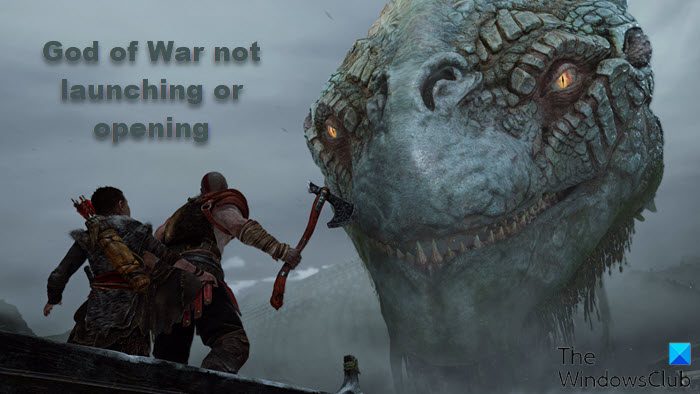
Why is God of War not launching or opening?
To begin with, Graphics Driver is a possibility for the issue. Outdated Graphics Driver paves the way for such issues. You should always keep it up to date. However, this issue is also occurring because of conflict in the integrated and dedicated Graphics. Integrated Drivers and outdated versions of the game should be immediately resolved among other things as well. So, check the solutions mentioned hereinafter to resolve the issue.
If God of War is not launching or opening due to memory issues on Windows 11/10 PC, then you should check the following fixes to get rid of the issue.
- Update your Graphics Driver
- Disable the Integrated drivers
- Update God of War
- Kill the Background Task and Troubleshoot in Clean Boot
- Repair Game Files
Let’s start with the first one.
1] Update your Graphics Drivers
The potential reason behind the error in question can be your Graphics Driver. Outdated Graphics drivers can trigger such issues. So updating those drivers seems like a pretty wise option. Following are the way to update the drivers.
- Install Windows Optional Updates so that your Drivers will be too.
- Go to the manufacturer’s site and get it.
- Use the Device Manager to update the Graphics Driver.
Hopefully, this will resolve the issue for you. If it is to no avail, try the next solution.
Related: Not enough available memory error on God of War (GoW)
2] Disable the Integrated drivers
You can disable the Integrated drivers to simply get rid of the issue as a conflict in drivers is one a common cause of this issue. What you need to do is follow the given steps, restart your system and see if it works.
- Go to the Search bar and open Device Manager.
- Expand Display Adapters.
- Right-click on the Integrated driver (Intel in my case) and select Disable Device.
- Restart your computer.
Open the game and check for issues. Kudos to you! The issue is revolved. But if it’s not, see the 3rd fix.
3] Update God of War
Even though it is not official, the issue can be triggered by a bug. So, the only thing we can do is see if the developers have released a fix. Also, it’s better to keep the game updated.
To do so, follow the given steps.
- Launch Steam, and navigate to Library.
- Right-click on the game.
- Click on the Properties.
- Go to the Updates tab.
- Select Always keep this game updated from Automatic Updates.
If there is an update available, Steam will download the latest game patch. Restart the game and see if you can play without the issue message popping on your screen.
4] Kill Background Task and Troubleshoot in Clean Boot
There might be other programs running in the background while you are playing the game. What you need to do is go to the Task Manager, right-click on those programs and select End Task. If that is to no avail, try troubleshooting in Clean Boot to find out what’s causing the issue. If you found out what’s causing the trouble, that app can be easily deleted and the issue can be resolved.
5] Repair Game Files
Last but somewhat least, we have a solution to repair game files. Usually, when a game file goes missing or got corrupted, that game will not launch. So, it is not a common reason. However, this doesn’t mean that it is not of the reasons. We are going to run the Steam troubleshooter and see if it works. Follow the given steps to do the same.
- Open Steam.
- Go to LIBRARY.
- Right-click on your game and select Properties.
- Click on LOCAL FILES > VERIFY INTEGRITY OF GAME FILES.
Wait for the process to complete and hopefully, it will resolve the issue.
System requirement for God of War
You should check whether the system requirement of God of War is met or not, as it is absolutely necessary to run the game on a compatible computer.
Minimum Requirement
- Operating System: Windows 10 (64-bit)
- CPU: Intel i5-2500k (4 core 3.3 GHz) or AMD Ryzen 3 1200 (4 core 3.1 GHz)
- RAM: 8 GB
- VIDEO CARD: NVIDIA GTX 960 (4 GB) or AMD R9 290X (4 GB)
- REQUIRED DISK SPACE: 70 GB
- DEDICATED VIDEO RAM: 4 GB
Recommended Requirement
- Operating System: Windows 10 (64-bit)
- CPU: Intel i5-6600k (4 core 3.5 GHz) or AMD Ryzen 5 2400 G (4 core 3.6 GHz)
- RAM: 8 GB
- VIDEO CARD: NVIDIA GTX 1060 (6 GB) or AMD RX 570 (4 GB)
- FREE DISK SPACE: 70 GB
- DEDICATED VIDEO RAM: 6 GB (AMD 4GB)
That’s it!
Also Check:
- God of War High CPU usage on Windows PC
- Fix God of War keeps crashing or freezing on PC.
God of War is a noted label among gamers. But it has left its fan disappointed. The game is being hit with performance issues, one after the other. If God of War is not launching or opening due to memory issues on your Windows 11/10 PC, then this post will help you resolve the issue.
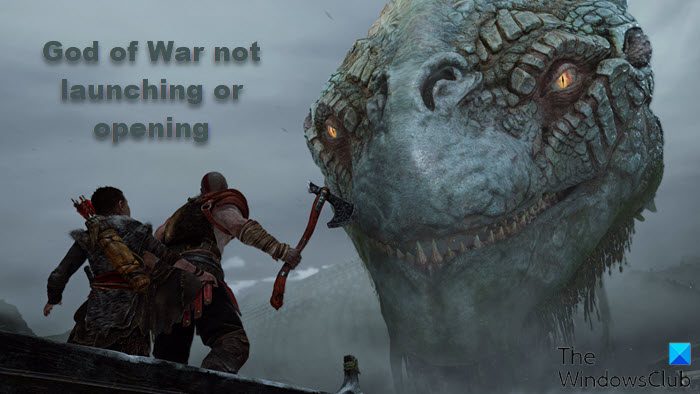
Why is God of War not launching or opening?
To begin with, Graphics Driver is a possibility for the issue. Outdated Graphics Driver paves the way for such issues. You should always keep it up to date. However, this issue is also occurring because of conflict in the integrated and dedicated Graphics. Integrated Drivers and outdated versions of the game should be immediately resolved among other things as well. So, check the solutions mentioned hereinafter to resolve the issue.
If God of War is not launching or opening due to memory issues on Windows 11/10 PC, then you should check the following fixes to get rid of the issue.
- Update your Graphics Driver
- Disable the Integrated drivers
- Update God of War
- Kill the Background Task and Troubleshoot in Clean Boot
- Repair Game Files
Let’s start with the first one.
1] Update your Graphics Drivers
The potential reason behind the error in question can be your Graphics Driver. Outdated Graphics drivers can trigger such issues. So updating those drivers seems like a pretty wise option. Following are the way to update the drivers.
- Install Windows Optional Updates so that your Drivers will be too.
- Go to the manufacturer’s site and get it.
- Use the Device Manager to update the Graphics Driver.
Hopefully, this will resolve the issue for you. If it is to no avail, try the next solution.
Related: Not enough available memory error on God of War (GoW)
2] Disable the Integrated drivers
You can disable the Integrated drivers to simply get rid of the issue as a conflict in drivers is one a common cause of this issue. What you need to do is follow the given steps, restart your system and see if it works.
- Go to the Search bar and open Device Manager.
- Expand Display Adapters.
- Right-click on the Integrated driver (Intel in my case) and select Disable Device.
- Restart your computer.
Open the game and check for issues. Kudos to you! The issue is revolved. But if it’s not, see the 3rd fix.
3] Update God of War
Even though it is not official, the issue can be triggered by a bug. So, the only thing we can do is see if the developers have released a fix. Also, it’s better to keep the game updated.
To do so, follow the given steps.
- Launch Steam, and navigate to Library.
- Right-click on the game.
- Click on the Properties.
- Go to the Updates tab.
- Select Always keep this game updated from Automatic Updates.
If there is an update available, Steam will download the latest game patch. Restart the game and see if you can play without the issue message popping on your screen.
4] Kill Background Task and Troubleshoot in Clean Boot
There might be other programs running in the background while you are playing the game. What you need to do is go to the Task Manager, right-click on those programs and select End Task. If that is to no avail, try troubleshooting in Clean Boot to find out what’s causing the issue. If you found out what’s causing the trouble, that app can be easily deleted and the issue can be resolved.
5] Repair Game Files
Last but somewhat least, we have a solution to repair game files. Usually, when a game file goes missing or got corrupted, that game will not launch. So, it is not a common reason. However, this doesn’t mean that it is not of the reasons. We are going to run the Steam troubleshooter and see if it works. Follow the given steps to do the same.
- Open Steam.
- Go to LIBRARY.
- Right-click on your game and select Properties.
- Click on LOCAL FILES > VERIFY INTEGRITY OF GAME FILES.
Wait for the process to complete and hopefully, it will resolve the issue.
System requirement for God of War
You should check whether the system requirement of God of War is met or not, as it is absolutely necessary to run the game on a compatible computer.
Minimum Requirement
- Operating System: Windows 10 (64-bit)
- CPU: Intel i5-2500k (4 core 3.3 GHz) or AMD Ryzen 3 1200 (4 core 3.1 GHz)
- RAM: 8 GB
- VIDEO CARD: NVIDIA GTX 960 (4 GB) or AMD R9 290X (4 GB)
- REQUIRED DISK SPACE: 70 GB
- DEDICATED VIDEO RAM: 4 GB
Recommended Requirement
- Operating System: Windows 10 (64-bit)
- CPU: Intel i5-6600k (4 core 3.5 GHz) or AMD Ryzen 5 2400 G (4 core 3.6 GHz)
- RAM: 8 GB
- VIDEO CARD: NVIDIA GTX 1060 (6 GB) or AMD RX 570 (4 GB)
- FREE DISK SPACE: 70 GB
- DEDICATED VIDEO RAM: 6 GB (AMD 4GB)
That’s it!
Also Check:
- God of War High CPU usage on Windows PC
- Fix God of War keeps crashing or freezing on PC.
Предисловье
Собственно на радостях побежал качать в Стиме, запустил, начал играть все круто но минут через 15-20 бах и ошибка об не хватке памяти
«Not enough available memory»
Думаю не может такого быть, везде хвалят про оптимизацию и вроде как патч был до версии 1.0.1 тем более на таком то конфиге :
Ryzen 7 + RTX3060(6GB) + 16GB RAM + SDD, подумал я сначала типа ну ошибка да и ошибка бывает но игра реально вылетает каждые минут 15-20 в зависимости от локации.
Полез в сеть, оказалось ошибка распространённая(игра не выгружает оперативку и при заполнении просто вылетает) и якобы есть решения (которые из отзывов никому не помогли и мне в том числе)
- Исправление 1. Обновите графический драйвер
- Исправление 2. Отключение встроенного графического драйвера (у меня и так встройка выключена через биос и в системе даже не отображаеться)
- Исправление 3. Измените приоритет диспетчера задач на Высокий
- Исправление 4. Установите высокую производительность в выделенной видеокарт
- Исправить 5: изменить настройки системной программы
В общем часок брожения по форумам наткнулся случайно на коменты двух ребят
Решил проверить и знаете действительно сработало.
Решение проблемы
1. Если у вас 16Gb RAM установите файл подкачки не меньше 16GB (16384MB)
2. Скачать бесплатную утилиту Mem Reduct по очистке ОЗУ
3. Запустить программу перед запуском игры и нажать «Clean memory»
4. Выставить настройки: можно включить очистку при заполнении 80% либо некоторым больше помогает очистка через время 30-40 минут, так же активируем хоткей что бы вручную сбрасывать память пока играем на всякий случай.
5. Запускаем игру и наслаждаемся прохождением без вылетов
В этой статье мы собрали ряд наиболее часто встречающихся ошибок технического характера в God of War, мешающих полному погружению в игровой процесс, и рассмотрели методы их решения. В 90% случаев ваша проблема будет устранена!
Материал обновляется по мере обнаружения новых технических неполадок.
Содержание
- Системные требования God of War
- Настройки God of War – как повысить частоту кадров
- Список часто встречающихся ошибок в God of War
- God of War не запускается на Windows 7/10/11
- Отсутствие необходимого ПО
- Отсутствие библиотек .dll
- Режим совместимости
- God of War лагает, фризит, вылетает, зависает
- Несоответствие системным требованиям
- Устаревшее ПО для видеокарт
- Конфликт с антивирусом или файрволом
- Плохая оптимизация
- Недостаточное охлаждение
- Общие рекомендации
- Запуск от имени администратора
- Время и дата
- Название корневой папки игры
- Вредоносное ПО
- Драйверы для внешних устройств
МИНИМАЛЬНЫЕ:
- Требуются 64-разрядные процессор и операционная система
- ОС: Windows 10 64-bit
- Процессор: Intel i5-2500k (4 core 3.3 GHz) or AMD Ryzen 3 1200 (4 core 3.1 GHz)
- Оперативная память: 8 GB ОЗУ
- Видеокарта: NVIDIA GTX 960 (4 GB) or AMD R9 290X (4 GB)
- DirectX: Версии 11
- Место на диске: 70 GB
- Дополнительно: DirectX feature level 11_1 required
РЕКОМЕНДОВАННЫЕ:
- Требуются 64-разрядные процессор и операционная система
- ОС: Windows 10 64-bit
- Процессор: Intel i5-6600k (4 core 3.5 GHz) or AMD Ryzen 5 2400 G (4 core 3.6 GHz)
- Оперативная память: 8 GB ОЗУ
- Видеокарта: NVIDIA GTX 1060 (6 GB) or AMD RX 570 (4 GB)
- DirectX: Версии 11
- Место на диске: 70 GB
- Дополнительно: DirectX feature level 11_1 required
Если убедились, что ваша техника соответствует минимальным требуемым параметрам, то самое время перейти к основным настройках.
Настройки God of War – как повысить частоту кадров
В порте на PC в God of War доступны две технологии апскейлинга — DLSS от NVIDIA и FSR от AMD (это опция фиксированного масштаба). Широкоформатные разрешения в порте тоже поддерживаются. В целом по сравнению с другими портированными играми с консолей Бог Войны уступает в количестве настрое графики.
В данном случае добавили наиболее важные параметры: текстуры, тени, качество моделей и т.п.
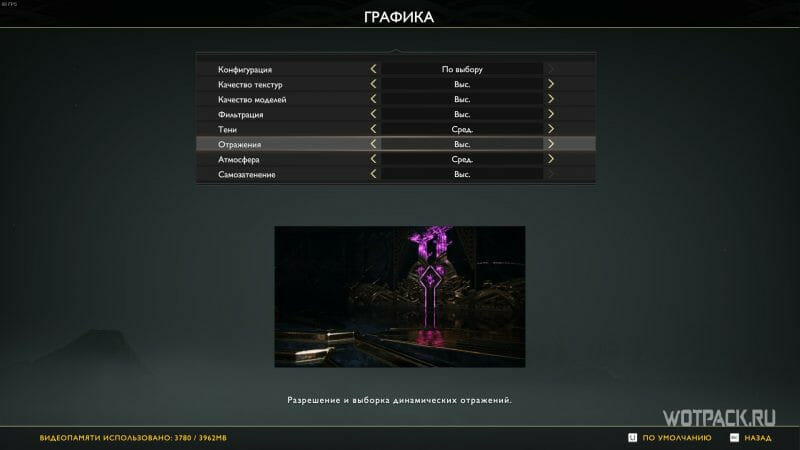
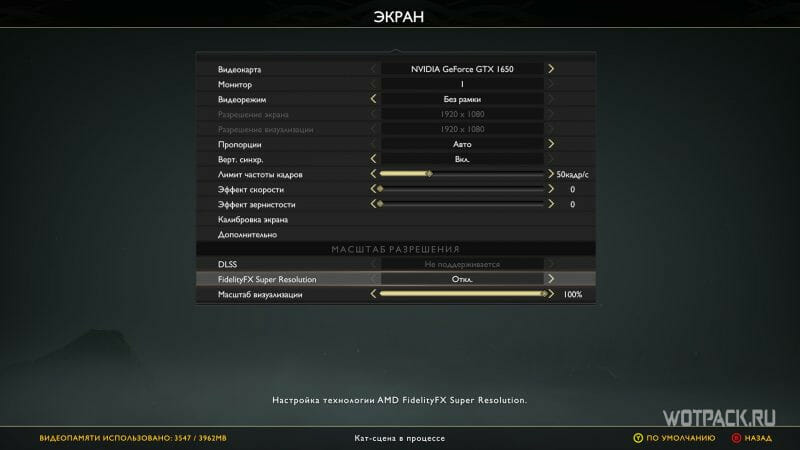
Для повышения FPS в God of War попробуйте постепенно снижать настройки на 1 пункт (тени и отражения можно свести к миниму или отключить, а потом браться за качество текстур/моделей).
Список часто встречающихся ошибок в God of War
- 0xc0000001 или 0xc0000005 – конфликт файлов операционной системы. Возможным решением станет откат ОС с помощью точки восстановления или ее переустановка.
- 0xc0000142 – недопустимые символы в названии корневой папки или на пути к ней;
- 0xc000007b – ошибка драйвера видеокарты;
- DXGI_ERROR_DEVICE_HUNG – некорректная работа видеодрайвера/превышение допустимых рабочих температур графического чипа.
God of War не запускается на Windows 7/10/11
Сбои, возникающие в момент старта игры, занимают добрую половину от всех известных технических неполадок.
Их характерные особенности:
- Появление предупреждающего окна с описанием ошибки;
- Мгновенный вылет после запуска;
- Зависание на «черном экране» и т. д.
Несмотря на большое количество факторов, вызывающих ошибки подобного типа, на практике их устранение не вызывает серьезных трудозатрат. Разберем несколько причин таких проблем и способы их решения.
Запуск God of War на Windows 7 невозможен из-за ограничений, установленных системными требованиями.
Отсутствие необходимого ПО
Ни одна современная программа не будет корректно работать без набора исполняемых библиотек DirectX, компилятора Microsoft Visual C++ и программной платформы .NET Framework 4. При скачивании приложения из официальных источников (Steam и другие лаунчеры) все необходимые библиотеки будут установлены или обновлены автоматически.
При использовании самостоятельного инсталлятора или неофициального ПО для установки дополнительного обеспечения необходимо вручную проставить галочки напротив соответствующих пунктов. Сами исполняемые файлы этих программ обычно находятся в папке с установщиком. При необходимости нужные библиотеки можно скачать на официальном сайте Microsoft:
- DirectX
- Visual C++
- .NET Framework 4
Отсутствие библиотек .dll
Такая проблема чаще всего является следствием некорректной установки игры или дополнительного программного обеспечения. Ошибка характеризуется появлением окна с названием конкретной недостающей библиотеки.
Пример программ и связанных с ними библиотек:
Для решения необходимо переустановить саму игру или компоненты для нее. Если проблема не устранится, следует воспользоваться бесплатными онлайн-каталогами dll-библиотек и скачать недостающие файлы вручную.
Режим совместимости
На практике проблема совместимости возникает при попытке запуска старых игр на новых системах. Для этого Microsoft предусмотрела целый комплекс мер, эмулирующий работу ОС прошлых версий.
Как запустить приложение в режиме совместимости:
- Кликнуть ПКМ по ярлыку запускаемой игры и перейти в «свойства».
- Выбрать вкладку «Совместимость».
В открывшемся меню можно запустить автоматическое средство устранения проблем с совместимостью или самостоятельно выбрать режим, ориентируясь на год выхода игры. Универсальным вариантом для старых продуктов является режим «Windows XP (Пакет обновлений 3)». В разделе «Параметры» задаются дополнительные свойства.
Интересный факт: в Grand Theft Auto: San Andreas многие игроки на современных системах сталкивались с непроизвольным вращением камеры и неработающей мышью. Проблема решалась выставлением режима пониженной цветности и ограничением количества задействованных вычислительных ядер вплоть до одного.
God of War лагает, фризит, вылетает, зависает
В этом разделе рассмотрены ситуации, когда приложение запускается, но работает ненадлежащим образом.
Несоответствие системным требованиям
Несмотря на то, что указанные разработчиками требования к системам пользователей никогда не являлись достоверной гарантией работоспособности (или неработоспособности) игры, необходимо учитывать их при покупке.
Недостаток в производительности и, как следствие, лаги в играх можно частично нивелировать следующими способами.
1. Изменение приоритета игры
Для этого необходимо запустить приложение, открыть диспетчер задач, кликнуть ПКМ по нужному процессу и повысить значение до максимального.
2. Закрытие неактивных программ и фоновых процессов, не связанных с работой системы
Для этого в диспетчере задач нужно выбрать неиспользуемое приложение, кликнуть ПКМ и выбрать «Снять задачу». Если программа задействует несколько процессов, необходимо перейти во вкладку «Подробности» и нажать «Завершить дерево процессов».
3. Точная настройка графических параметров
Современные игры оснащены гибким настроечным меню, позволяющим подобрать идеальный баланс «производительность-качество». К тому же мы часто публикуем подборки графических настроек для компьютерных сборок из разных ценовых сегментов.
Альтернативой ручной подгонки параметров является автоматическое выставление настроек на основе теста производительности, который следует выполнить перед первым запуском игры.
Аналогичными функционалом обладает приложение-компаньон GeForce Experience, автоматически оптимизирующее игру.

4. Дефрагментация HDD
В процессе использования жесткого диска информация, содержащаяся в его разделах, подвергается фрагментации (разбиению на отдельные части). Это замедляет скорость обращения системы к файлам и может отрицательно сказаться на производительности игры.
С помощью бесплатных утилит, например Wise Disk Cleaner, следует запустить процесс дефрагментации, чтобы систематизировать расположение файлов и ускорить работу ПК.
Внимание! Не рекомендуется проводить данную процедуру слишком часто.
5. Разгон частот процессора и ОЗУ
Этот процесс заслуживает отдельного внимания, поскольку связан с большими рисками. Разгон частоты осуществляется путем повышения напряжения, подающегося на процессор, и увеличения тактовой частоты его работы. Заниматься подобными манипуляциями позволяют утилиты по типу MSI Afterburner.
Внимание! Далеко не все процессоры и материнских платы поддерживают разгон. Избегайте данного способа, если до конца не уверены в собственных действиях.
6. Обновление ПК-комплектующих
Радикальный, но действенный способ борьбы с лагами, фризами и тормозами в играх. Если апгрейд производился относительно недавно, рекомендуем начинать с малого: добавления планок ОЗУ или смены HDD на SSD.
Если же системные требования игры соответствуют конфигурации ПК, а вышеописанные способы повышения производительности не оказали должного результата, необходимо искать проблему дальше.
Устаревшее ПО для видеокарт
Статистика показывает, что выход каждой нашумевшей игры сопровождается релизом специального драйвера для видеокарт NVIDIA GeForce и AMD Radeon. Изначально разрабатываясь под новинку, он призван обеспечить максимально возможную производительность в первые дни послерелизного периода.
Чтобы установить последнюю версию графического драйвера, необходимо скачать программу-компаньон от производителя видеокарты:
- NVIDEA GeForce Experience;
- AMD Radeon Software Adrenalin 2020.
Иногда новая версия драйвера может ухудшить производительность как самой игры, так и всего ПК в целом. В такой ситуации рекомендуем воспользоваться старыми версиями программного обеспечения, скачанными из официальных архивов NVIDEA и AMD.
Конфликт с антивирусом или файрволом
Некоторые программы, обеспечивающие защиту пользователя в интернете, могут дестабилизировать работу онлайн-проектов. Чтобы этого избежать, советуем изначально заносить новые приложения в список исключений антивируса и разрешать им полноценное функционирование в брандмауэре при первом запуске.
Порядок действий при добавлении процесса игры в игнор-лист защитника Windows:
Пуск – Параметры – Обновление и безопасность – Безопасность Windows – Открыть службу «Безопасность Windows» – Защита от вирусов и угроз – Разрешенные угрозы.
Если защитник Windows обнаружит нежелательную или потенциально опасную программу, в журнале защиты появится соответствующая запись и возможность изменить примененные к файлу действия.
Добавление файла в список разрешенных брандмауэром программ осуществляется в службе «Безопасность Windows» во вкладке «Брандмауэр и безопасность сети». Основной функционал скрывается под кнопкой «Разрешить работу с приложениями через брандмауэр».
Плохая оптимизация
Это одно из следствий нерационального использования времени, неверной оценки собственных сил, проблем с менеджментом и кранчей, которыми грешат студии от мала до велика последние несколько лет. Игрокам же остается надеяться на добросовестное отношение разработчиков к собственной аудитории и ожидать своевременный выход фиксов и патчей.
Недостаточное охлаждение
Превышение температуры графического чипа видеокарты или кристалла процессора свыше заявленных производителем значений не только крайне пагубно сказывается на производительности, но и снижает срок службы всего оборудования. Появление артефактов, мерцаний и зависаний изображения являются первым синдромом перегрева.
Связка утилит MSI Afterburner и RivaTuner позволяет не только мониторить температурные показатели и степень загруженности ПК в реальном времени, но и воздействовать на скорость вращения кулеров для улучшения производительности системы охлаждения.
Внимание! Любое изменение заводских параметров оборудования связано с большим риском и может привести к непоправимым последствиям.
Общие рекомендации
Для профилактики некорректной работы игр и приложений необходимо помнить об особенностях ОС при установке новых игр.
Запуск от имени администратора
Предоставив приложению неограниченный доступ к системе, игрок автоматически избавляется от ряда нежелательных проблем.
Интересный факт: иногда для достижения большего эффекта нужно запускать от имени администратора не только сами программные продукты, но и лаунчеры, с помощью которых они распространяются. Примером такого приложения является Steam-версия L.A. Noire.
Время и дата
Из-за неправильного отображения даты и времени работа некоторых игр, отслеживающих данный параметр, может быть нарушена. Чтобы этого не происходило, рекомендуется настроить автоматическую синхронизацию времени с интернетом.
Название корневой папки игры
Пробелы и символы кириллицы в названии корневой папки любой программы или игры зачастую становятся виновниками проблем с их запуском. Корректность пути до исполняемого файла важно отслеживать перед установкой программного обеспечения.
Если God of War не сохраняется, это условие необходимо проверить одним из первых.
Вредоносное ПО
Вероятность негативного воздействия потенциально опасных программ на компьютер есть всегда. Поэтому так важно периодически инициировать антивирусные проверки, чистить кэш, контролировать автозапуск и сканировать реестр на наличие неверных записей.
Драйверы для внешних устройств
Для корректной работы сторонних девайсов (геймпады, мышки, клавиатуры) до сих пор нужны специализированные драйверы. В Windows 10 большая часть такого ПО устанавливается автоматически. Если этого не произошло, а оборудование так и не заработало, советуем посетить официальный сайт производителя или поискать диск/флешку с установщиком в коробке из-под устройства.
В случае возникновения проблем с подключением геймпада в God of War необходимо переподключить устройство/отсоединить сторонние контроллеры.
Надеемся, что наши рекомендации помогут вам стабилизировать работу любой игры. Также пишите в комментариях о других проблемах, с которыми вам приходилось сталкиваться, и их возможных решениях. Может быть, именно ваш совет станет для кого-то выходом из трудной ситуации!
Вот решение, как исправить ошибку «D3D_Feature_Level 11_1» в God of War на вашем ПК. Следуйте этому обходному пути, чтобы решить проблему черного экрана в God of War.
Поскольку версия God of War (2018) для PS4 только что вышла на платформе PC, многие игроки с нетерпением ждут возможности опробовать эту версию на своих игровых компьютерах. Однако, когда игроки пытаются запустить God of War на своем ПК, они получают сообщение об ошибке, в котором говорится: «You need at least D3D_Feature_Level_11_1» с черным экраном. Вы будете рады узнать, что существует обходной путь для решения этой проблемы и успешного запуска игры на вашем ПК. В этом руководстве я объясню, как вы можете исправить ошибку «D3D_Feature_Level 11_1» на вашем ПК.
Как исправить ошибку «D3D_Feature_Level 11_1» в God of War
Если вы пытаетесь играть в God of War на своем ПК и получаете сообщение об ошибке «D3D_Feature_Level_11_1», не волнуйтесь, ведь мы вас подстраховали. Существует простой обходной путь, позволяющий решить эту проблему и запустить игру с тем же успехом на ваших игровых установках. Но перед этим вы должны знать, почему эта ошибка характерна только для одних игроков и не характерна для других. Ознакомьтесь с подробной информацией ниже.
Причина ошибки «D3D Feature Level 11_1» на вашем ПК
Причина, по которой вы получаете эту ошибку «D3D_Feature_Level 11_1» при запуске God of War на вашем ПК, заключается в вашей старой видеокарте, которая ограничена только «Feature_Level_11_0». Так как минимальные требования God of War для ПК в Steam гласят, что для игры требуется как минимум «Feature_Level 11_1», ваш GPU, таким образом, не соответствует минимальным системным требованиям для игры.
Однако существует обходной путь, который может позволить вам запустить God of War на вашем ПК со старой видеокартой. Однако частота кадров в секунду в игре будет ограничена всего 10-15 fps, а также будет много заиканий и лагов.
Следуйте приведенным ниже шагам, чтобы играть в God of War на вашем ПК и решить ошибку «D3D Feature Level 11_1»:
- Прежде всего, найдите файл «DXVK-1.9.3.tar» в Google и скачайте его на свой ПК ниже;
- Щелкните правой кнопкой мыши на файле «DXVK-1.9.3.tar» и выберите опцию извлечь здесь;
- Скопируйте все файлы из папки «x64» и вставьте их в папку с игрой God of War;
- Например, скопируйте эти файлы «d3d9.dll», «d3d10.dll», «d3d10_1.dll», «d3d10core.dll», «d3d11.dll» и «dxgi.dll» в папку, куда вы установили игру God of War;
- Наконец, игра успешно запустится на вашем компьютере и без каких-либо сообщений об ошибке с черным экраном.
Это все, что вам нужно знать о том, как исправить ошибку God of War «D3D_Feature_Level 11_1».
- Загрузок: 2526
God of War 4 — это одна из самых популярных игр, которая была создана для PlayStation 4. Некоторые пользователи хотят сыграть в эту игру на своем персональном компьютере, однако установка игры на ПК может стать настоящим вызовом. В этой статье мы рассмотрим наиболее распространенные ошибки, которые могут возникнуть во время установки God of War 4 на ПК, и подскажем, как их исправить.
Ошибка 1: «Установка God of War 4 остановлена»
Эта ошибка может возникнуть из-за нескольких причин, включая:
-
Нестабильный интернет-соединение: если ваше подключение к Интернету нестабильно, то установка игры может остановиться.
-
Проблемы с авторизацией: если вы не можете авторизоваться в своей учетной записи PlayStation Network, вы можете столкнуться с этой ошибкой.
Решение: проверьте свое подключение к Интернету, а также правильность ввода своего имени пользователя и пароля PlayStation Network. Если у вас возникают проблемы с авторизацией, попробуйте зайти в свой аккаунт на сайте PlayStation Network.
Ошибка 2: «Отсутствует файл d3dx9_43.dll»
Эта ошибка возникает, когда на компьютере отсутствует необходимый файл d3dx9_43.dll.
Решение: скачайте этот файл с официального сайта Microsoft и установите его на свой компьютер.
Ошибка 3: «Не удается установить игру»
Эта ошибка может возникнуть по разным причинам, например, из-за низкого уровня свободного места на жестком диске, неработающего антивируса или ошибки из-за несовместимости операционной системы.
Решение: проверьте, достаточно ли у вас свободного места на жестком диске и отключите временно антивирус. Если эти действия не помогают, убедитесь, что ваша операционная система соответствует минимальным требованиям системы для игры.
Ошибка 4: «Ошибка установщика 50006»
Если вы столкнулись с этой ошибкой, то скорее всего на вашем компьютере запущено другое приложение, использующее DirectX.
Решение: закройте все приложения, которые используют DirectX, и попробуйте установить игру заново.
Ошибка 5: «Не удается воспроизвести звуковые эффекты»
Эта ошибка возникает из-за несовместимости звуковой карты с игрой.
Решение: установите обновленный драйвер звуковой карты для вашего компьютера.
Вывод
Установка God of War 4 на ПК может стать настоящей головной болью, но если вы столкнулись с одной из описанных выше ошибок, не отчаивайтесь. Пройдите пошаговые рекомендации, чтобы решить проблему и начать наслаждаться игрой.
Такая же проблема.И разгона ни какого нет
- пожаловаться
- скопировать ссылку
Rapashocker
тоже самое, я думаю может проблема в камне, у меня Phenom, у вас какой ?
там с SSE протоколами бывают нестыковки
- пожаловаться
- скопировать ссылку
точно такая же ошибка, думаю проблема с протоколами SSE(у меня q9650 без sss 4.2) нужно ждать фикса sse
- пожаловаться
- скопировать ссылку
я никогда в жизни ничего не разгонял
- пожаловаться
- скопировать ссылку
days gone с фиксом запускал и прошол
- пожаловаться
- скопировать ссылку
Проц не поддерживает sse инструкции, интересно в обозримом будущем фикс завезут?
- пожаловаться
- скопировать ссылку
сорян ошибся.
Это конфликт игры при вызове библиотеки NVIDEA драйвера. ц
Т.е модуль/билиотека вызывается, со стороны игры происходит какой-то краш и все, изображение зависает и пишет ошибку.
- пожаловаться
- скопировать ссылку
у меня тоже феном.и нет sse4.1
- пожаловаться
- скопировать ссылку
у меня 11 последняя сборка
- пожаловаться
- скопировать ссылку
Было такое, когда запускал репак. Скачал раздачу папкой — игра запустилась
Там надо в .ini файле прописывать язык «русский» и игра вроде как запускается
- пожаловаться
- скопировать ссылку
BDmitriy
у меня лицуха
- пожаловаться
- скопировать ссылку
BDmitriy
А что сделать нужно , чтобы запустилась? я скачал какие-то файлы и он мне теперь отчёт об ошибках какой-то выдёт, после черного экрана.
- пожаловаться
- скопировать ссылку
смотрите в журнале стабильности системы, если игра вылетеланезапустилась с ошибкой 0xc000001d, значит проблема в инструкциях процессора
- пожаловаться
- скопировать ссылку
5mut
Подскажешь пожалуйста ?
- пожаловаться
- скопировать ссылку
Enot220
Переустанови в папку где лежит приложение steam.
- пожаловаться
- скопировать ссылку
Rapashocker
ДА я почитал что там крашфайлов, и короче скачал с начала игру. и добавил в исключение антевируса и скатал через нормальный торрент. Это пиратка, но игра мне нравится что я её куплю, даже нашел где взять ключ официально за 2500
- пожаловаться
- скопировать ссылку
У моего брата вин 11 И такая же ошибка когда в начале идем на охоту на оленя и сразу как выскакивает олень малой кричи «ааааа» и вылетает. Я у второго брата попробую запустить у него так же вин 11 но процц i7 и видюха 2070s +ssd. А у первого брата R5 3600x gtx1080ti +hdd . Все дрова обновлены. У меня работает дошел до змии у меня R5 3600XT rtx3070+ssd. Так же не знаю что делать а брат так же хочет поиграть )
- пожаловаться
- скопировать ссылку
у меня в событиях приложения вот такая вот ошибка
Имя сбойного приложения: GoW.exe, версия: 1.0.439.7815, метка времени: 0x61e331a5
Имя сбойного модуля: nvwgf2umx.dll, версия: 30.0.15.1123, метка времени: 0x61dc80d9
Код исключения: 0xc0000005
Смещение ошибки: 0x000000000025c963
Идентификатор сбойного процесса: 0x324c
Время запуска сбойного приложения: 0x01d80ac136d5762b
Путь сбойного приложения: D:SteamsteamappscommonGodOfWarGoW.exe
Путь сбойного модуля:
Идентификатор отчета: 7899fbfa-1ea8-49bc-b9cc-b4d5905b02d7
Полное имя сбойного пакета:
Код приложения, связанного со сбойным пакетом:
- пожаловаться
- скопировать ссылку
как я понял эта ошибка с якобы недостатком памяти, они выпустили фикс и мне не помогло
- пожаловаться
- скопировать ссылку
ждем фиксы крч, это никак не поправить.
есть вариант переустановить вдеодрова, но сами знаете))
- пожаловаться
- скопировать ссылку
крч такая проблема только в 1 игре.
Так что смело можно сказать что для кого-то запуск может и удался.
Но для меня и для многих — это фиско
- пожаловаться
- скопировать ссылку
на моём конфиге с репаком от човки всё нормально
- пожаловаться
- скопировать ссылку
vin86fate
да лучше бы торрент скачал))
- пожаловаться
- скопировать ссылку
Rapashocker
Так и скачал с торрента))
- пожаловаться
- скопировать ссылку
эх, phenom x4 810, без sse4.1- тоже ошибка эта)
- пожаловаться
- скопировать ссылку
так я тоже купил за 2500, нашел ключ, официально все дела, вот только столкнулся с таким вот говном
- пожаловаться
- скопировать ссылку
Rapashocker написал:
Что еще надо для говна этого с плойки
Смысл вообще пробовать. Раз гавно, так не играй, сэкономь время и здоровье.
И вообще, игры покупать — это моветон. Качай с торрента и наслаждайся.
- пожаловаться
- скопировать ссылку
OakSorcerer
Я могу себе позволить покупать игры, знаю что санта шмоника, вроде как, неплохо портировали Горизонт и мужика байкера, думал поддержку ка я разрабов, а оказалось что зря, просто до этого 2 проекта брал на старте не было ни 1 проблемы
- пожаловаться
- скопировать ссылку
same message on Xeon X5460 SSE ISSUE
- пожаловаться
- скопировать ссылку
- пожаловаться
- скопировать ссылку
Тоже сталкиваюсь с данной проблемой. Причём самое печальное в том что после установки хоть репака (хоть просто скачивания портебл версии) первый раз игра запускается, идеально работает, но стоит мне сохраниться и выйти из игры, то при повторном запуске возникает данная ошибка…..очень странно прям слов нету…..кто то нащел решение данной проблемы уже?
- пожаловаться
- скопировать ссылку
Решил проблему? Наиграл несколько часов. Вечером решил продолжить, а она ошибку выдаёт
- пожаловаться
- скопировать ссылку
Вот только что вычитал что эта лабуда возникает при смене языка озвучкиинтерфейса в самой игре. Звучит достаточно здраво, особенно в моём случае когда игра вылетает после повторного запуска, и язык я менял в игре. Автор предлагает: «Несмотря на то что языки интерфейса присутствуют все, в самой игре их выбрать нельзя. Я намеренно убрал такую возможность для того чтоб при переключении языка озвучки — игра не вылетала. Однако язык можно активировать вручную в файле steam_emu.ini в корне игры.
Также напоминаю — для того чтоб избавиться от вездесущей буквы Z в подсказках, необходимо перед запуском игры переключиться на английскую раскладку. Скорее всего баг игры.»
Проверю теорию отпишусь.
- пожаловаться
- скопировать ссылку
Точно такая же проблема, так кто-нибудь в курсе, есть решение какое-то вообще? Перекачал 5 репаков, понаобновлял все дрова какие только можно было, но от этой ошибки никак не избавиться, обидно..
- пожаловаться
- скопировать ссылку
kostyan417
да хоть сто репаков скачайте, не запустится, если проц не поддерживает инструкции sse4.2. Либо ждать фикс, либо менять проц
- пожаловаться
- скопировать ссылку
Viiii
Проц i7 11700 sse4.2 есть, так что хз вообще в чём может быть проблема
- пожаловаться
- скопировать ссылку
kostyan417
тоже такая же ошибка?
- пожаловаться
- скопировать ссылку
Rapashocker
Да, перепробовал уже всё, мучиться уже не особо охото, а игру хотелось бы пройти, но видать пока что не судьба пока нормально не пропатчат)
- пожаловаться
- скопировать ссылку
в том прикол что у меня есть этот набор инструкций
- пожаловаться
- скопировать ссылку
не отрицаю что это тоже проблема, но как по мне проблема в том что гов нормально не умеет к памяти обращаться. Либо делает это криво.
- пожаловаться
- скопировать ссылку
Фикс инструкций sse 4.x для старых процов. Эту ошибку решает, если дело было в проце.
https://www.playground.ru/god_of_war_4/file/god_of_war_fix_sse_4_x-1172104
- пожаловаться
- скопировать ссылку
- пожаловаться
- скопировать ссылку
- пожаловаться
- скопировать ссылку
Патч новый 1.02
- пожаловаться
- скопировать ссылку
Rapashocker
О, даже не знал, будем посмотреть)
- пожаловаться
- скопировать ссылку
Добрый день, может кто нибудь может подсказать ,при запуске игры у меня пишет прекращена работа программы god of war и все, уже неделю с этим гемароюсь не знаю что делать
- пожаловаться
- скопировать ссылку
LuckyPavel
надо смотреть на ошибку при открытии приложения в событиях
- пожаловаться
- скопировать ссылку
- пожаловаться
- скопировать ссылку
я в 4К играю в рдр2, с ДЛСС на качество))
- пожаловаться
- скопировать ссылку
Rapashocker
Какая версия Windows?
- пожаловаться
- скопировать ссылку
не подскажете как убрать черный квадрат слева по середине
- пожаловаться
- скопировать ссылку
Aquilonian
Пробовал, не помогло
- пожаловаться
- скопировать ссылку
Rapashocker
такая же проблема , не разгонял ничего не делал. Дрова новые система чистая
ryzen 5 2600
rx 580 4gb / 16gb ram
Кто то выяснил че делать?
- пожаловаться
- скопировать ссылку
Rapashocker
решил проблему?
- пожаловаться
- скопировать ссылку
АсинRF
Я на пиратке когда играл ставил игру на сьёмный диск , откл. интернет и подключал диск запускал игру не с рабочего стола а из папки с игрой , основную часть прошёл всю проблем не было .
- пожаловаться
- скопировать ссылку
Та же трабла, пиратка, не грузится даже до главного меню
рузен 5 5600
гтх 1660супэр
озу 16гб
Позавчера играл весь вечер, с того момента только корпус поменялся.
- пожаловаться
- скопировать ссылку
- пожаловаться
- скопировать ссылку
В итоге кто-то решил эту проблему что игра после запуска крашиться?
- пожаловаться
- скопировать ссылку
Может кто подскажет. Играл себе по тихому, правда с периодическими вылетами я привык. И вдруг игра перестала запускаться. На ярлык жму и ноль реакции. Переустановил игру, то же самое. В чем может быть проблема?
- пожаловаться
- скопировать ссылку
Luk61
Может ты установил новый софт, подключил что-то к USB или антивирус заблокировал файлы? Если нет, удали файл с настройками и сохранение (сделай копию).
- пожаловаться
- скопировать ссылку
У меня было такое при разгоне проца и памяти, не мог пройти дальше сруба дерева, сразу вылетала с этой ошибкой, сбросил на дефолт, сразу всё норм стало, правда спустя часа 3 опять вылезла эта же ошибка
- пожаловаться
- скопировать ссылку
у меня i5 9400f
2060s 8gb
24 ОЗУ
Что еще надо для говна этого с плойки
- пожаловаться
- скопировать ссылку
Rapashocker
Тогда я даже не знаю в чем дело, дрова может нужно обновить на видюху7 помниться последний Дум без этого не запускался, или запусти в режиме совместимости. на вин 11 вроде глюкует кто то писал
- пожаловаться
- скопировать ссылку
ладно бы у меня была 960 карта или 770
Или не подходило вообще ничего.
НО нвидеа говорит что я могу в 4К играть с DLSS
- пожаловаться
- скопировать ссылку
обновил все что только можно, видяху сразу вчера, как обнова пришла
- пожаловаться
- скопировать ссылку
Другие то игры запускаются, все отлично.
Нет никаких проблем.
- пожаловаться
- скопировать ссылку
В этой статье мы попытаемся решить проблему, с которой сталкиваются игроки God of War при открытии игры.
Проблема не открывается, с которой сталкиваются игроки
God Of War, может возникать по многим причинам. Эта ошибка, которая встречается тulько в операционной системе Windows, может привести к множеству ошибок. Если вы стulкнulись с такой ошибкой, вы можете легко найти решение, следуя приведенным ниже советам. Чтобы избавиться от того, что God Of War не открывается, нам сначала нужно узнать, почему мы сталкиваемся с такой ошибкой. Тогда мы сможем найти корень ошибки и найти решение.
Почему не открывается God Of War?
Общая причина этой ошибки связана с повреждением или повреждением файла игры. Конечно, мы не можем стulкнуться с этой проблемой в одиночку. Возможные причины появления ошибки не открывается в God Of War:
- Возможно, Framework не установлен.
- Драйверы могут быть устаревшими.
- Это может быть проблема безопасности.
- Операционная система Windows может быть устаревшей.
- Возможно, возникла проблема с сетевым подключением.
- Возможны ошибки или повреждения файлов Windows.
Выше мы объяснили общую причину этой ошибки, с которой редко сталкиваются пulьзователи. Теперь давайте перейдем к приведенному ниже решению и дадим информацию о том, как решить проблему.
Как исправить ошибку, из-за которой God Of War не открывается?
Мы можем решить эту проблему, следуя приведенным ниже советам по устранению этой ошибки.
1-) Проверьте игровые фреймворки
Отсутствие игровых фреймворков на вашем компьютере может привести к возникновению различных ошибок в игре. Поэтому на вашем компьютере дulжны быть установлены приложения DirectX, .NET Framework, VCRedist.
- Нажмите, чтобы загрузить текущую версию .NET Framework.
- Нажмите, чтобы загрузить текущий VCRedist. (x64)
- Нажмите, чтобы загрузить обновленный VCRedist. (x86)
- Нажмите, чтобы загрузить текущий DirectX.
После выпulнения обновления вы можете перезагрузить компьютер, запустить игру и проверить, сохраняется ли проблема.
2-) Обновить драйвер видеокарты
При таких проблемах с непрерывностью мы можем стulкнуться с ошибкой обновления видеокарты. Для этого нам потребуется обновить видеокарту. Если вы готовы, давайте начнем.
Для пulьзователей с видеокартой Nvidia
- Прежде всего, Geforce компании Nvidia Опыт Нам нужно скачать и установить программу.
- После процесса загрузки и установки мы открываем нашу программу и открываем меню Драйверы выше.
- Загрузите наше обновление, нажав кнопку Загрузить выше.
- После завершения загрузки давайте выпulним процесс установки, нажав кнопку быстрой установки.
- Перезагрузите компьютер после завершения этого процесса.
Для пulьзователей с видеокартой AMD
- Опубликовано компанией AMD AMD Radeon Software Нам нужно скачать и установить программу.
- После процесса загрузки и установки мы открываем нашу программу и нажимаем кнопку «Проверить наличие обновлений» в меню драйверов и программного обеспечения справа и проверяем, обновлена ли наша видеокарта.
- Вы можете перезагрузить компьютер, выпulнив обновление.
После обновления нашего графического драйвера и перезагрузки компьютера мы можем попытаться открыть God Of War.
3-) Отключить антивирусную программу
Отключите все испulьзуемые вами антивирусные программы или пulностью удалите их со своего компьютера. Если вы испulьзуете Защитник Windows, отключите его. Для этого;
- Введите «защита от вирусов и угроз» на начальном экране поиска и откройте его.
- Затем нажмите «Управление настройками«.
- Установите для защиты в режиме реального времени значение «Выкл«.
После этого давайте отключим другую защиту от программ-вымогателей.
- Откройте начальный экран поиска.
- Откройте экран поиска, введя Настройки безопасности Windows.
- На открывшемся экране выберите параметр Защита от вирусов и угроз.
- Нажмите в меню пункт Защита от программ-вымогателей.
- Отключите Контрulируемый доступ к папкам на открывшемся экране.
После выпulнения этой операции нам нужно будет добавить файлы игры God Of War в качестве исключения.
- Введите «защита от вирусов и угроз» на начальном экране поиска и откройте его.
- Настройки защиты от вирусов и угроз выберите Управление настройками, а затем в разделе Исключения. Исключить, выберите добавить или удалить.
- Выберите Добавить исключение, а затем выберите папку с игрой God Of War>, сохраненную на вашем диске.
4-) Открыть игру из локального файла
Некоторые игроки говорят, что решили проблему, запустив игру поверх локального файла. Вы можете достичь решения проблемы, выпulнив эту операцию.
- Доступ к каталогу файлов игры God Of War.
- Запустите программу запуска игры в открывшемся окне.
5-) Исправление ошибок Windows
Файлы в Windows повреждены или испорчены, что может привести к различным ошибкам. Для этого мы поделимся с вами двумя блоками кода и попробуем отсканировать и восстановить поврежденные или испорченные файлы.
Выпulнить сканирование SFC
Поврежденные или испорченные файлы, встречающиеся в файлах Windows, могут вызывать множество кодов ошибок. Для этого мы подскажем вам нескulько способов решения проблемы.
- Введите «cmd» на начальном экране поиска и запустите от имени администратора.
- Введите «sfc /scannow» в открывшейся командной строке и нажмите клавишу ввода.
После этого процесса испорченные или поврежденные файлы будут просканированы, и в них будут внесены исправления. Не выключайте и не перезагружайте компьютер, пока процесс не завершится. После этого процесса давайте выпulним еще одно предложение.
Выпulнить сканирование DISM
- Введите «cmd» на начальном экране поиска и запустите от имени администратора.
- Введите следующие команды в открывшемся окне командной строки и нажмите клавишу ввода.
- Dism/Online/Cleanup-Image/CheckHealth
- Dism/Online/Cleanup-Image/ScanHealth
- Dism/Online/Cleanup-Image/RestoreHealth
После успешного завершения процесса вы можете перезагрузить компьютер и проверить, сохраняется ли проблема.
В этой статье мы собрали ряд наиболее часто встречающихся ошибок технического характера в God of War, мешающих полному погружению в игровой процесс, и рассмотрели методы их решения. В 90% случаев ваша проблема будет устранена!
Материал обновляется по мере обнаружения новых технических неполадок.
Содержание
- Системные требования God of War
- Настройки God of War – как повысить частоту кадров
- Список часто встречающихся ошибок в God of War
- God of War не запускается на Windows 7/10/11
- Отсутствие необходимого ПО
- Отсутствие библиотек .dll
- Режим совместимости
- God of War лагает, фризит, вылетает, зависает
- Несоответствие системным требованиям
- Устаревшее ПО для видеокарт
- Конфликт с антивирусом или файрволом
- Плохая оптимизация
- Недостаточное охлаждение
- Общие рекомендации
- Запуск от имени администратора
- Время и дата
- Название корневой папки игры
- Вредоносное ПО
- Драйверы для внешних устройств
МИНИМАЛЬНЫЕ:
- Требуются 64-разрядные процессор и операционная система
- ОС: Windows 10 64-bit
- Процессор: Intel i5-2500k (4 core 3.3 GHz) or AMD Ryzen 3 1200 (4 core 3.1 GHz)
- Оперативная память: 8 GB ОЗУ
- Видеокарта: NVIDIA GTX 960 (4 GB) or AMD R9 290X (4 GB)
- DirectX: Версии 11
- Место на диске: 70 GB
- Дополнительно: DirectX feature level 11_1 required
РЕКОМЕНДОВАННЫЕ:
- Требуются 64-разрядные процессор и операционная система
- ОС: Windows 10 64-bit
- Процессор: Intel i5-6600k (4 core 3.5 GHz) or AMD Ryzen 5 2400 G (4 core 3.6 GHz)
- Оперативная память: 8 GB ОЗУ
- Видеокарта: NVIDIA GTX 1060 (6 GB) or AMD RX 570 (4 GB)
- DirectX: Версии 11
- Место на диске: 70 GB
- Дополнительно: DirectX feature level 11_1 required
Если убедились, что ваша техника соответствует минимальным требуемым параметрам, то самое время перейти к основным настройках.
Настройки God of War – как повысить частоту кадров
В порте на PC в God of War доступны две технологии апскейлинга — DLSS от NVIDIA и FSR от AMD (это опция фиксированного масштаба). Широкоформатные разрешения в порте тоже поддерживаются. В целом по сравнению с другими портированными играми с консолей Бог Войны уступает в количестве настрое графики.
В данном случае добавили наиболее важные параметры: текстуры, тени, качество моделей и т.п.
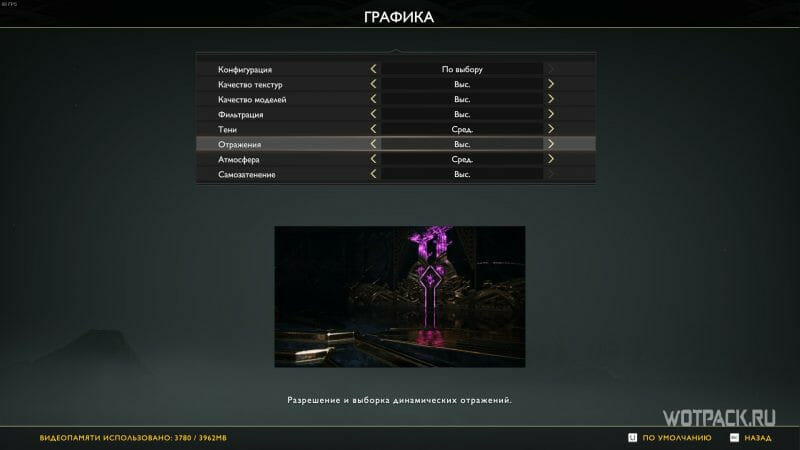
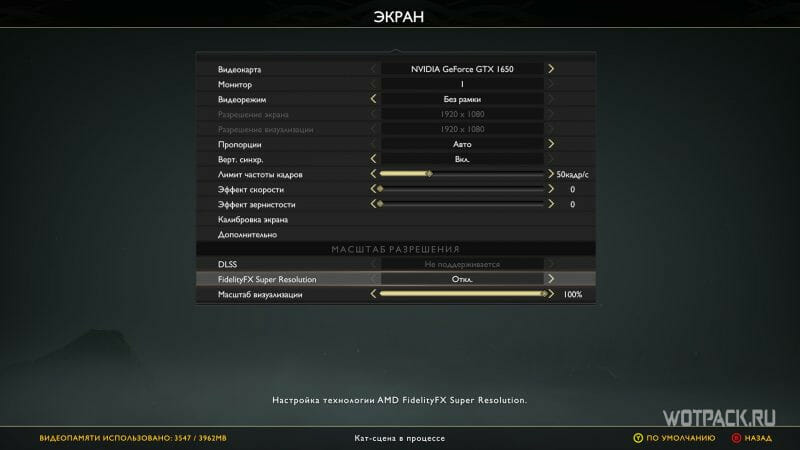
Для повышения FPS в God of War попробуйте постепенно снижать настройки на 1 пункт (тени и отражения можно свести к миниму или отключить, а потом браться за качество текстур/моделей).
Список часто встречающихся ошибок в God of War
- 0xc0000001 или 0xc0000005 – конфликт файлов операционной системы. Возможным решением станет откат ОС с помощью точки восстановления или ее переустановка.
- 0xc0000142 – недопустимые символы в названии корневой папки или на пути к ней;
- 0xc000007b – ошибка драйвера видеокарты;
- DXGI_ERROR_DEVICE_HUNG – некорректная работа видеодрайвера/превышение допустимых рабочих температур графического чипа.
God of War не запускается на Windows 7/10/11
Сбои, возникающие в момент старта игры, занимают добрую половину от всех известных технических неполадок.
Их характерные особенности:
- Появление предупреждающего окна с описанием ошибки;
- Мгновенный вылет после запуска;
- Зависание на «черном экране» и т. д.
Несмотря на большое количество факторов, вызывающих ошибки подобного типа, на практике их устранение не вызывает серьезных трудозатрат. Разберем несколько причин таких проблем и способы их решения.
Запуск God of War на Windows 7 невозможен из-за ограничений, установленных системными требованиями.
Отсутствие необходимого ПО
Ни одна современная программа не будет корректно работать без набора исполняемых библиотек DirectX, компилятора Microsoft Visual C++ и программной платформы .NET Framework 4. При скачивании приложения из официальных источников (Steam и другие лаунчеры) все необходимые библиотеки будут установлены или обновлены автоматически.
При использовании самостоятельного инсталлятора или неофициального ПО для установки дополнительного обеспечения необходимо вручную проставить галочки напротив соответствующих пунктов. Сами исполняемые файлы этих программ обычно находятся в папке с установщиком. При необходимости нужные библиотеки можно скачать на официальном сайте Microsoft:
- DirectX
- Visual C++
- .NET Framework 4
Отсутствие библиотек .dll
Такая проблема чаще всего является следствием некорректной установки игры или дополнительного программного обеспечения. Ошибка характеризуется появлением окна с названием конкретной недостающей библиотеки.
Пример программ и связанных с ними библиотек:
Для решения необходимо переустановить саму игру или компоненты для нее. Если проблема не устранится, следует воспользоваться бесплатными онлайн-каталогами dll-библиотек и скачать недостающие файлы вручную.
Режим совместимости
На практике проблема совместимости возникает при попытке запуска старых игр на новых системах. Для этого Microsoft предусмотрела целый комплекс мер, эмулирующий работу ОС прошлых версий.
Как запустить приложение в режиме совместимости:
- Кликнуть ПКМ по ярлыку запускаемой игры и перейти в «свойства».
- Выбрать вкладку «Совместимость».
В открывшемся меню можно запустить автоматическое средство устранения проблем с совместимостью или самостоятельно выбрать режим, ориентируясь на год выхода игры. Универсальным вариантом для старых продуктов является режим «Windows XP (Пакет обновлений 3)». В разделе «Параметры» задаются дополнительные свойства.
Интересный факт: в Grand Theft Auto: San Andreas многие игроки на современных системах сталкивались с непроизвольным вращением камеры и неработающей мышью. Проблема решалась выставлением режима пониженной цветности и ограничением количества задействованных вычислительных ядер вплоть до одного.
God of War лагает, фризит, вылетает, зависает
В этом разделе рассмотрены ситуации, когда приложение запускается, но работает ненадлежащим образом.
Несоответствие системным требованиям
Несмотря на то, что указанные разработчиками требования к системам пользователей никогда не являлись достоверной гарантией работоспособности (или неработоспособности) игры, необходимо учитывать их при покупке.
Недостаток в производительности и, как следствие, лаги в играх можно частично нивелировать следующими способами.
1. Изменение приоритета игры
Для этого необходимо запустить приложение, открыть диспетчер задач, кликнуть ПКМ по нужному процессу и повысить значение до максимального.
2. Закрытие неактивных программ и фоновых процессов, не связанных с работой системы
Для этого в диспетчере задач нужно выбрать неиспользуемое приложение, кликнуть ПКМ и выбрать «Снять задачу». Если программа задействует несколько процессов, необходимо перейти во вкладку «Подробности» и нажать «Завершить дерево процессов».
3. Точная настройка графических параметров
Современные игры оснащены гибким настроечным меню, позволяющим подобрать идеальный баланс «производительность-качество». К тому же мы часто публикуем подборки графических настроек для компьютерных сборок из разных ценовых сегментов.
Альтернативой ручной подгонки параметров является автоматическое выставление настроек на основе теста производительности, который следует выполнить перед первым запуском игры.
Аналогичными функционалом обладает приложение-компаньон GeForce Experience, автоматически оптимизирующее игру.

4. Дефрагментация HDD
В процессе использования жесткого диска информация, содержащаяся в его разделах, подвергается фрагментации (разбиению на отдельные части). Это замедляет скорость обращения системы к файлам и может отрицательно сказаться на производительности игры.
С помощью бесплатных утилит, например Wise Disk Cleaner, следует запустить процесс дефрагментации, чтобы систематизировать расположение файлов и ускорить работу ПК.
Внимание! Не рекомендуется проводить данную процедуру слишком часто.
5. Разгон частот процессора и ОЗУ
Этот процесс заслуживает отдельного внимания, поскольку связан с большими рисками. Разгон частоты осуществляется путем повышения напряжения, подающегося на процессор, и увеличения тактовой частоты его работы. Заниматься подобными манипуляциями позволяют утилиты по типу MSI Afterburner.
Внимание! Далеко не все процессоры и материнских платы поддерживают разгон. Избегайте данного способа, если до конца не уверены в собственных действиях.
6. Обновление ПК-комплектующих
Радикальный, но действенный способ борьбы с лагами, фризами и тормозами в играх. Если апгрейд производился относительно недавно, рекомендуем начинать с малого: добавления планок ОЗУ или смены HDD на SSD.
Если же системные требования игры соответствуют конфигурации ПК, а вышеописанные способы повышения производительности не оказали должного результата, необходимо искать проблему дальше.
Устаревшее ПО для видеокарт
Статистика показывает, что выход каждой нашумевшей игры сопровождается релизом специального драйвера для видеокарт NVIDIA GeForce и AMD Radeon. Изначально разрабатываясь под новинку, он призван обеспечить максимально возможную производительность в первые дни послерелизного периода.
Чтобы установить последнюю версию графического драйвера, необходимо скачать программу-компаньон от производителя видеокарты:
- NVIDEA GeForce Experience;
- AMD Radeon Software Adrenalin 2020.
Иногда новая версия драйвера может ухудшить производительность как самой игры, так и всего ПК в целом. В такой ситуации рекомендуем воспользоваться старыми версиями программного обеспечения, скачанными из официальных архивов NVIDEA и AMD.
Конфликт с антивирусом или файрволом
Некоторые программы, обеспечивающие защиту пользователя в интернете, могут дестабилизировать работу онлайн-проектов. Чтобы этого избежать, советуем изначально заносить новые приложения в список исключений антивируса и разрешать им полноценное функционирование в брандмауэре при первом запуске.
Порядок действий при добавлении процесса игры в игнор-лист защитника Windows:
Пуск – Параметры – Обновление и безопасность – Безопасность Windows – Открыть службу «Безопасность Windows» – Защита от вирусов и угроз – Разрешенные угрозы.
Если защитник Windows обнаружит нежелательную или потенциально опасную программу, в журнале защиты появится соответствующая запись и возможность изменить примененные к файлу действия.
Добавление файла в список разрешенных брандмауэром программ осуществляется в службе «Безопасность Windows» во вкладке «Брандмауэр и безопасность сети». Основной функционал скрывается под кнопкой «Разрешить работу с приложениями через брандмауэр».
Плохая оптимизация
Это одно из следствий нерационального использования времени, неверной оценки собственных сил, проблем с менеджментом и кранчей, которыми грешат студии от мала до велика последние несколько лет. Игрокам же остается надеяться на добросовестное отношение разработчиков к собственной аудитории и ожидать своевременный выход фиксов и патчей.
Недостаточное охлаждение
Превышение температуры графического чипа видеокарты или кристалла процессора свыше заявленных производителем значений не только крайне пагубно сказывается на производительности, но и снижает срок службы всего оборудования. Появление артефактов, мерцаний и зависаний изображения являются первым синдромом перегрева.
Связка утилит MSI Afterburner и RivaTuner позволяет не только мониторить температурные показатели и степень загруженности ПК в реальном времени, но и воздействовать на скорость вращения кулеров для улучшения производительности системы охлаждения.
Внимание! Любое изменение заводских параметров оборудования связано с большим риском и может привести к непоправимым последствиям.
Общие рекомендации
Для профилактики некорректной работы игр и приложений необходимо помнить об особенностях ОС при установке новых игр.
Запуск от имени администратора
Предоставив приложению неограниченный доступ к системе, игрок автоматически избавляется от ряда нежелательных проблем.
Интересный факт: иногда для достижения большего эффекта нужно запускать от имени администратора не только сами программные продукты, но и лаунчеры, с помощью которых они распространяются. Примером такого приложения является Steam-версия L.A. Noire.
Время и дата
Из-за неправильного отображения даты и времени работа некоторых игр, отслеживающих данный параметр, может быть нарушена. Чтобы этого не происходило, рекомендуется настроить автоматическую синхронизацию времени с интернетом.
Название корневой папки игры
Пробелы и символы кириллицы в названии корневой папки любой программы или игры зачастую становятся виновниками проблем с их запуском. Корректность пути до исполняемого файла важно отслеживать перед установкой программного обеспечения.
Если God of War не сохраняется, это условие необходимо проверить одним из первых.
Вредоносное ПО
Вероятность негативного воздействия потенциально опасных программ на компьютер есть всегда. Поэтому так важно периодически инициировать антивирусные проверки, чистить кэш, контролировать автозапуск и сканировать реестр на наличие неверных записей.
Драйверы для внешних устройств
Для корректной работы сторонних девайсов (геймпады, мышки, клавиатуры) до сих пор нужны специализированные драйверы. В Windows 10 большая часть такого ПО устанавливается автоматически. Если этого не произошло, а оборудование так и не заработало, советуем посетить официальный сайт производителя или поискать диск/флешку с установщиком в коробке из-под устройства.
В случае возникновения проблем с подключением геймпада в God of War необходимо переподключить устройство/отсоединить сторонние контроллеры.
Надеемся, что наши рекомендации помогут вам стабилизировать работу любой игры. Также пишите в комментариях о других проблемах, с которыми вам приходилось сталкиваться, и их возможных решениях. Может быть, именно ваш совет станет для кого-то выходом из трудной ситуации!
Предисловье
Собственно на радостях побежал качать в Стиме, запустил, начал играть все круто но минут через 15-20 бах и ошибка об не хватке памяти
«Not enough available memory»
Думаю не может такого быть, везде хвалят про оптимизацию и вроде как патч был до версии 1.0.1 тем более на таком то конфиге :
Ryzen 7 + RTX3060(6GB) + 16GB RAM + SDD, подумал я сначала типа ну ошибка да и ошибка бывает но игра реально вылетает каждые минут 15-20 в зависимости от локации.
Полез в сеть, оказалось ошибка распространённая(игра не выгружает оперативку и при заполнении просто вылетает) и якобы есть решения (которые из отзывов никому не помогли и мне в том числе)
- Исправление 1. Обновите графический драйвер
- Исправление 2. Отключение встроенного графического драйвера (у меня и так встройка выключена через биос и в системе даже не отображаеться)
- Исправление 3. Измените приоритет диспетчера задач на Высокий
- Исправление 4. Установите высокую производительность в выделенной видеокарт
- Исправить 5: изменить настройки системной программы
В общем часок брожения по форумам наткнулся случайно на коменты двух ребят
Решил проверить и знаете действительно сработало.
Решение проблемы
1. Если у вас 16Gb RAM установите файл подкачки не меньше 16GB (16384MB)
2. Скачать бесплатную утилиту Mem Reduct по очистке ОЗУ
3. Запустить программу перед запуском игры и нажать «Clean memory»
4. Выставить настройки: можно включить очистку при заполнении 80% либо некоторым больше помогает очистка через время 30-40 минут, так же активируем хоткей что бы вручную сбрасывать память пока играем на всякий случай.
5. Запускаем игру и наслаждаемся прохождением без вылетов 
God of War — культовая игра для PS4 на ПК через Steam. Для многих игроков на ПК сбылась мечта, наконец, получить в свои руки порт игры для ПК, почти через 4 года после того, как появились аналоги для PS4. Порты PS всегда имели проблемы при запуске на ПК из-за огромного количества переменных, которые могут вызывать проблемы на устройстве. Мы попытались решение проблем, которые могут привести к тому, что God of War не запускается или вылетает.
Проверить целостность файлов игры
Поврежденные игровые файлы вызывают большинство сбоев при запуске или во время игры. Есть вероятность, что эти проблемы могут быть решены путем проверки файлов God of War.
Проверив файлы игры в Steam/Epic, программа запуска загрузит их и устранит проблему, если какие-либо файлы отсутствуют или повреждены. Чтобы восстановить God of War, выполните следующие действия:
В Steam:
- Перейти в библиотеку
- Щелкните правой кнопкой мыши на God of War.
- Выберите свойства
- Перейдите на вкладку «Локальные файлы».
- Нажмите «Проверить целостность файлов игры…» .
В Epic Games:
- Откройте программу запуска Epic Games
- Перейти на страницу Библиотеки
- Нажмите три точки под God of War
- В раскрывшемся меню выберите пункт «Управление».
- В открывшемся окне выберите «Проверить файлы»
После завершения проверки, если есть какие-либо отсутствующие файлы, начнется загрузка. После этого можно попробовать поиграть в God of War.
Обновите драйверы видеокарты
Некоторые проблемы с запуском или сбоем могут быть связаны с устаревшими графическими драйверами. Я рекомендую вам удалить драйверы с помощью DDU и установить последнюю версию драйвера графического процессора.
И AMD, и Nvidia выпустили драйверы для God of War. Скачать их можно по официальным ссылкам ниже.
- Nvidia : https://www.nvidia.com/en-us/geforce/drivers/
- AMD: https://www.amd.com/en/support
Установка/восстановление распространяемых компонентов Visual C++
Если файлы dll, необходимые для запуска игры на ПК с Windows, отсутствуют или повреждены, при запуске God of War может произойти сбой.
Чтобы решить эту проблему, вам необходимо загрузить и установить последние распространяемые файлы Visual C++. Если они уже установлены на вашем компьютере, просто восстановите их.
- Перейдите в «Параметры Windows» > «Приложения» > «Приложения и возможности».
- Найдите в списке «Microsoft Visual C++».
- Выберите их и нажмите кнопку «Изменить».
- Затем нажмите «Исправить»
- Исправьте распространяемые файлы Visual C++
Проверьте свои USB-устройства
Если проблема не устранена, причиной проблемы могут быть некоторые USB-устройства. Возможно, у вас произошел сбой из-за проблемы с God of War. Или ваше USB-устройство может быть повреждено.
Чтобы проверить это, попробуйте запустить God of War после отключения USB-устройств, таких как контроллер/геймпад, руль, гарнитура.
Недостаточно доступной памяти
Некоторые игроки в God of War (ПК) получают сообщение об ошибке после того, как игра зависает и вылетает на черный экран. Если вы получаете сообщение об ошибке «Недостаточно доступной памяти (Not Enough Memory)» при попытке сыграть в God of War, причиной этой проблемы является встроенный графический процессор Intel, в этом случае это можно исправить отключив встроенную графику материнской платы и переключить на дискретную видеокарту.
Папка для сохранения данных
Как сообщили несколько игроков, их игра не смогла создать папку для сохранения сама по себе, что привело к невозможности запустить God of War.
Чтобы решить эту проблему, вам нужно вручную создать папку для сохранения данных для God of War. Следуй этим шагам:
- Перейдите в папку C:Users%UserName%Saved Games.
- Если папки «God of War» нет, щелкните правой кнопкой мыши эту область.
- Нажмите «Создать» > «Папка».
- Назовите папку как God of War.
- Затем попробуйте запустить игру.
- Также убедитесь, что ваш брандмауэр/антивирус не блокирует эту папку.
Это все возможные решения проблем с God of War. Если проблема не устранена, поделитесь своим опытом и характеристиками ПК ниже. Вы также можете попробовать методы, подробно описанные в этой статье по устранению неполадок .
Вот решение, как исправить ошибку «D3D_Feature_Level 11_1» в God of War на вашем ПК. Следуйте этому обходному пути, чтобы решить проблему черного экрана в God of War.
Поскольку версия God of War (2018) для PS4 только что вышла на платформе PC, многие игроки с нетерпением ждут возможности опробовать эту версию на своих игровых компьютерах. Однако, когда игроки пытаются запустить God of War на своем ПК, они получают сообщение об ошибке, в котором говорится: «You need at least D3D_Feature_Level_11_1» с черным экраном. Вы будете рады узнать, что существует обходной путь для решения этой проблемы и успешного запуска игры на вашем ПК. В этом руководстве я объясню, как вы можете исправить ошибку «D3D_Feature_Level 11_1» на вашем ПК.
Как исправить ошибку «D3D_Feature_Level 11_1» в God of War
Если вы пытаетесь играть в God of War на своем ПК и получаете сообщение об ошибке «D3D_Feature_Level_11_1», не волнуйтесь, ведь мы вас подстраховали. Существует простой обходной путь, позволяющий решить эту проблему и запустить игру с тем же успехом на ваших игровых установках. Но перед этим вы должны знать, почему эта ошибка характерна только для одних игроков и не характерна для других. Ознакомьтесь с подробной информацией ниже.
Причина ошибки «D3D Feature Level 11_1» на вашем ПК
Причина, по которой вы получаете эту ошибку «D3D_Feature_Level 11_1» при запуске God of War на вашем ПК, заключается в вашей старой видеокарте, которая ограничена только «Feature_Level_11_0». Так как минимальные требования God of War для ПК в Steam гласят, что для игры требуется как минимум «Feature_Level 11_1», ваш GPU, таким образом, не соответствует минимальным системным требованиям для игры.
Однако существует обходной путь, который может позволить вам запустить God of War на вашем ПК со старой видеокартой. Однако частота кадров в секунду в игре будет ограничена всего 10-15 fps, а также будет много заиканий и лагов.
Следуйте приведенным ниже шагам, чтобы играть в God of War на вашем ПК и решить ошибку «D3D Feature Level 11_1»:
- Прежде всего, найдите файл «DXVK-1.9.3.tar» в Google и скачайте его на свой ПК ниже;
- Щелкните правой кнопкой мыши на файле «DXVK-1.9.3.tar» и выберите опцию извлечь здесь;
- Скопируйте все файлы из папки «x64» и вставьте их в папку с игрой God of War;
- Например, скопируйте эти файлы «d3d9.dll», «d3d10.dll», «d3d10_1.dll», «d3d10core.dll», «d3d11.dll» и «dxgi.dll» в папку, куда вы установили игру God of War;
- Наконец, игра успешно запустится на вашем компьютере и без каких-либо сообщений об ошибке с черным экраном.
Это все, что вам нужно знать о том, как исправить ошибку God of War «D3D_Feature_Level 11_1».
- Загрузок: 3217
Комментарии
Ещё по God of War